Что такое облако майл ру: Teambox — облако для рабочих групп
Содержание
Как создать облако в Майл.Ру: пошаговая инструкция
Сервис Mail.Ru предлагает своим пользователям фирменное облачное хранилище, куда можно бесплатно загружать любые файлы индивидуального размера до 2 ГБ и общим объемом до 8 ГБ. Как создать и подключить себе это «Облако»? Давайте разберемся.
Создание «Облака» в Mail.Ru
Воспользоваться онлайн-хранилищем данных от Мэйл.Ру может абсолютно любой юзер, имеющий хоть какой-либо почтовый ящик, необязательно от @mail.ru. В бесплатном тарифе вы сможете воспользоваться 8 ГБ пространства и получать доступ к файлам с любого устройства.
Способы, рассмотренные ниже, не зависят друг от друга — вы можете создать облако любым описанным ниже вариантом.
Способ 1: Веб-версия
Для создания «Облака» веб-версии даже не обязательно иметь почтовый ящик домена @mail.ru — вы можете залогиниться с email других сервисов, например, @yandex.ru или @gmail.com.
Если вы планируете помимо веб-версии установить программу для работы с облаком на компьютер, используйте исключительно почту @mail.
ru. В противном случае вы попросту не сможете авторизоваться в ПК-версии «Облака» с почтой иных сервисов. Кроме того, необязательно использовать сайт — вы сразу же можете перейти к Способу 2, скачать программу и авторизоваться через нее. Если будете пользоваться только веб-версией, совершить вход в почту можно с любого email.
Подробнее: Как войти в почту Mail.Ru
Ну а если у вас еще нет электронной почты или вы хотите создать новый ящик, пройдите процедуру регистрации в сервисе, воспользовавшись нашей инструкцией ниже.
Подробнее: Создание электронной почты на Mail.Ru
Как таковое создание персонального облачного хранилища отсутствует — пользователю достаточно зайти в соответствующий раздел, принять условия лицензионного соглашения и начать использование сервиса.
- Попасть в облако вы можете двумя способами: находясь на главной Mail.Ru нажмите на ссылку «Все проекты».
Из выпадающего меню выберите «Облако».

Либо перейдите по ссылке cloud.mail.ru. В дальнейшем вы можете сохранить эту ссылку в виде закладки, чтобы осуществлять быстрый переход в «Облако».
- При первом входе появится приветственное окно. Нажмите «Далее».
- Во втором окне нужно поставить галочку напротив пункта «Я принимаю условия «Лицензионного соглашения» и нажать на кнопку «Начать работу».
- Откроется облачный сервис. Вы можете начинать пользоваться им.
Способ 2: Программа для ПК
Для активных пользователей, которым нужно постоянно иметь доступ к своим файлам из «Облака», рекомендуется установить настольное приложение. Мэйл.Ру предлагает воспользоваться удобной возможностью — подключить свое облачное хранилище так, чтобы в списке устройств оно отображалось вместе с физическими жесткими дисками.
Кроме этого приложение работает с файлами разных форматов: открывая программу «Диск-О», вы сможете редактировать документы в Word, сохранять презентации в PowerPoint, работать в Photoshop, AutoCAD и сохранять все результаты и наработки прямиком в онлайн-хранилище.
Еще одна особенность приложения — он поддерживает вход в другие аккаунты (Яндекс.Диск, Dropbox, Google Drive, он же Google One) и в будущем будет работать с другими популярными облаками. Через него же вы можете зарегистрироваться в почте.
Скачать «Диск-О»
- Перейдите по ссылке выше, найдите кнопку «Скачать для Windows» (или чуть ниже ссылку «Скачать для MacOS») и нажмите на нее. Обратите внимание, что окно браузера должно быть развернуто на весь экран — если оно имеет маленький размер, сайт воспринимает это как просмотр страницы с мобильного устройства и предлагает зайти с ПК.
- Начнется автоматическая загрузка программы.
- Запустите установщик. Изначально инсталлятор предложит принять условия соглашения. Поставьте галочку и нажмите на «Далее».
- Отобразятся две дополнительные задачи, которые активны по умолчанию. Если ярлык на рабочем столе и автозапуск с Windows вам не нужны, снимите галочки.
 Нажмите «Далее».
Нажмите «Далее». - Отобразится сводка и уведомление о готовности инсталляции. Нажмите «Установить». В ходе процедуры может появиться окно с вопросом о внесении изменений на ПК. Согласитесь, нажав «Да».
- В конце установки появится просьба перезагрузки компьютера. Выберите нужный вариант и кликните «Завершить».
- После перезапуска системы откройте установленную программу.
Вам будет предложено выбрать диск, к которому вы хотите подключиться. Наведите на него, после чего появится синяя кнопка «Добавить». Кликните по ней.
- Откроется окно авторизации. Введите логин и пароль от @mail.ru (подробнее о поддержке электронных ящиков других почтовых сервисов читайте в начале этой статьи) и нажмите «Подключить».
- После успешной авторизации появится информационное окно. Здесь вы увидите процент свободного места, емэйл, через который произошло подключение и буква диска, присвоенная этому хранилищу.

Здесь же вы сможете добавить другой диск и произвести настройки, используя кнопку с шестеренкой.
- Вместе с этим параллельно откроется окно системного проводника с файлами, которые хранятся в вашем «Облаке». Если вы еще ничего не добавляли, отобразятся стандартные файлы, демонстрирующие примеры того, как и что может здесь храниться. Их можно спокойно удалить, освободив тем самым около 500 МБ места.
Само «Облако» будет находиться в «Компьютер», вместе с другими носителями, откуда вы к нему и сможете получать доступ.
Однако если вы завершите процесс (закроете установленную программу), диск из этого списка исчезнет.
Способ 3: Мобильное приложение «Облако Mail.Ru»
Довольно часто доступ к файлам и документам нужен с мобильного устройства. Вы можете установить приложение для смартфона/планшета на Android/iOS и работать с сохранениями в удобное время. Не забывайте, что некоторые расширения файлов могут не поддерживаться мобильным устройством, поэтому для их просмотра нужно будет устанавливать специальные приложения, например, архиваторы или расширенные плееры.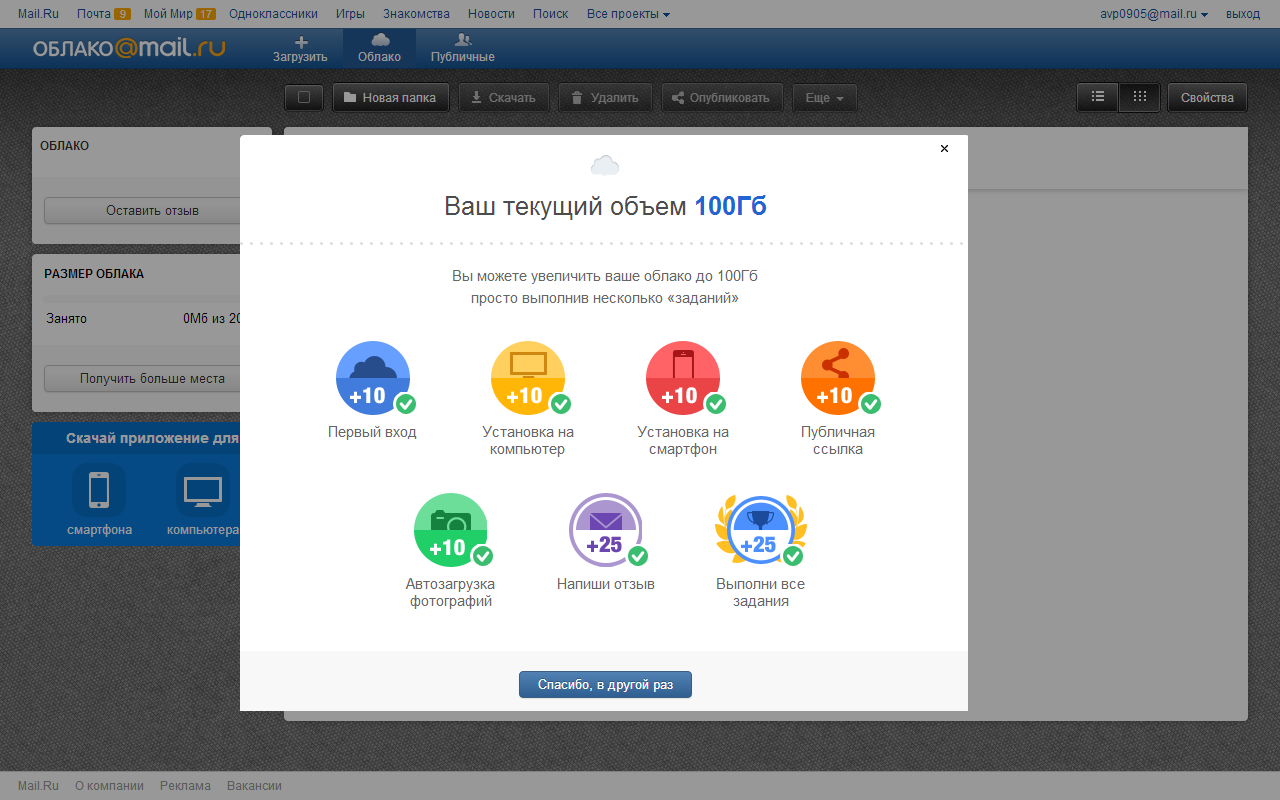
Скачать «Облако Mail.Ru» из Play Market
Скачать «Облако Mail.Ru» из iTunes
- Установите мобильное приложение из вашего маркета по ссылке выше или через внутренний поиск. Мы рассмотрим процесс использования на примере Android.
- Появится ознакомительная инструкция из 4 слайдов. Просмотрите их или нажмите на кнопку «Перейти в облако».
- Вам будет предложено включить синхронизацию или пропустить ее. Активированная функция распознает появившиеся на устройстве файлы, например, фотографии, видео, и автоматически загружает их себе на диск. Выберите нужный вариант и нажмите на соответствующую кнопку.
- Откроется окно входа. Введите логин (почтовый ящик), пароль и нажмите «Войти». В окне с «Пользовательским соглашением» нажмите «Принимаю».
- Может появиться реклама. Обязательно прочтите ее — Мэйл.Ру предлагает попробовать воспользоваться тарифным планом на 32 ГБ бесплатно в течение 30 дней, после чего потребуется приобретать подписку.
 Если она вам не нужна, нажмите на крестик в верхнем правом углу экрана.
Если она вам не нужна, нажмите на крестик в верхнем правом углу экрана. - Вы попадете в облачное хранилище, где на переднем плане отобразится совет по его использованию. Тапните по «Ок, мне понятно».
- Отобразятся файлы, которые хранятся на вашем облачном диске, привязанном к адресу электронной почты. Если там ничего нет, вы увидите примеры файлов, которые можно в любой момент удалить.
Мы рассмотрели 3 способа создания «Облака Mail.Ru». Вы можете пользоваться ими выборочно или сразу всеми — все зависит от уровня активности.
Мы рады, что смогли помочь Вам в решении проблемы.
Опишите, что у вас не получилось.
Наши специалисты постараются ответить максимально быстро.
Помогла ли вам эта статья?
ДА НЕТ
Как удалить Облако Майл.Ру — инструкция
Как удалить Облако Майл.Ру?
Действие вызывает много вопросу пользователей. В результате в сети встречаются порталы, предлагающие дополнительно скачивать и устанавливать специальные расширения для стирания облачного ресурса.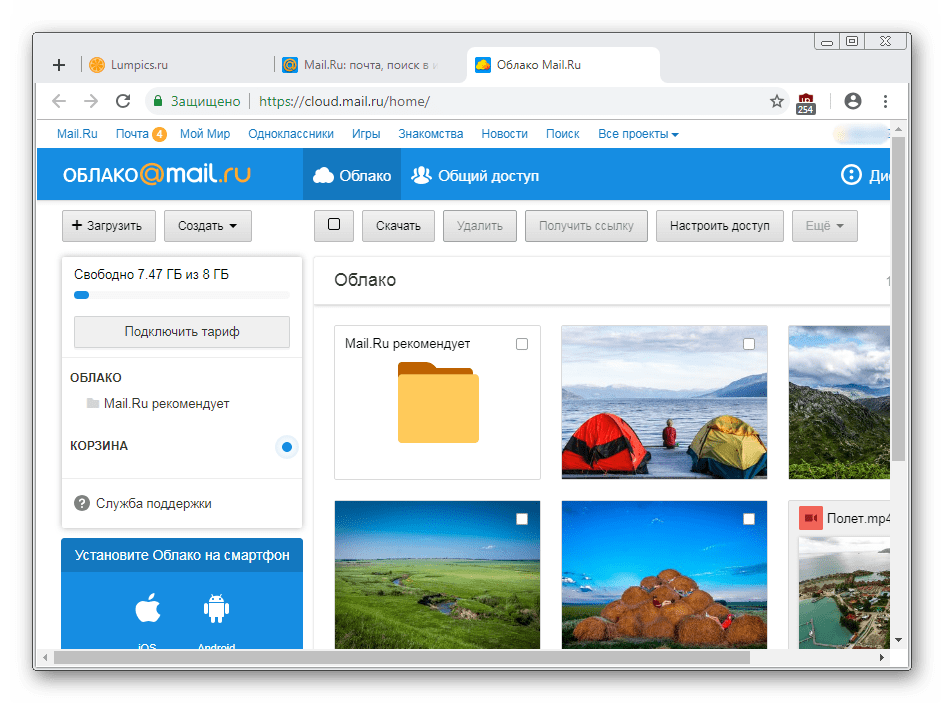
Такие советы опасны. Связанно это с тем, что для удаления не требуется проводить установки сторонних утилит. Представленная ниже инструкция поможет решить пользователям вопрос, связанный с деинсталляцией онлайн ресурса.
Удаление облачного ресурса
Mail.Ru предлагает все бесплатные продукты на свободной основе. Это означает, что люди могут ставить и устанавливать файлы и подписываться на действующие в компании интернет ресурсы. Дополнительно при отсутствии интереса к порталу или софту клиент может свободно отключить его. Есть ошибочное мнение, что Майл ру есть возможность полностью стереть с сервера компании.
На самом деле это не так. Предлагается возможность не использовать этот ресурс. Чтобы это сделать достаточно, стереть все файлы, расположенные на диске.
В правилах предоставления услуг отмечает, что при регистрации почтового ящика новые люди автоматически получают 100 гигабайта на облачном хранилище майл ру. В результате отказаться от них нельзя.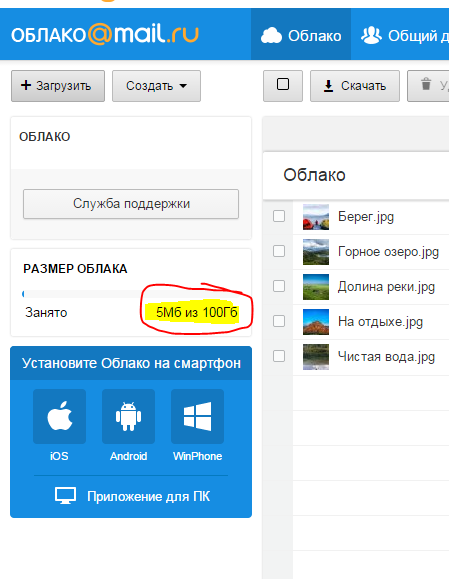 отключается онлайн размещение только:
отключается онлайн размещение только:
- Через удаление скачанной и установленной утилиты.
- При полном удалении учётной записи на Маил. Ру.
Если человек удаляет почтовый ящик без права восстановления его учётная запись, на удалённое размещение автоматически деактивируется. При этом, с каждого личного кабинета расположено в почтовом ящике удаляются все письма.
Важно! Удалять софт следует только через специальный деинсталлятор
Способ 1: Удаление через стандартные инструменты системы
Сначала человек должен выполнить следующие действия:
- Перейти в системный раздел «программы».
- Найти название Mail.Ru.
- Нажать по иконке майла.
- Выбрать пункт деинсталляции.
Далее необходимо дождаться полного удаления всех установленных данных.
Способ 2: Удаление через сторонние программы
Дополнительно убрать архив на пк можно через деинсталляторы.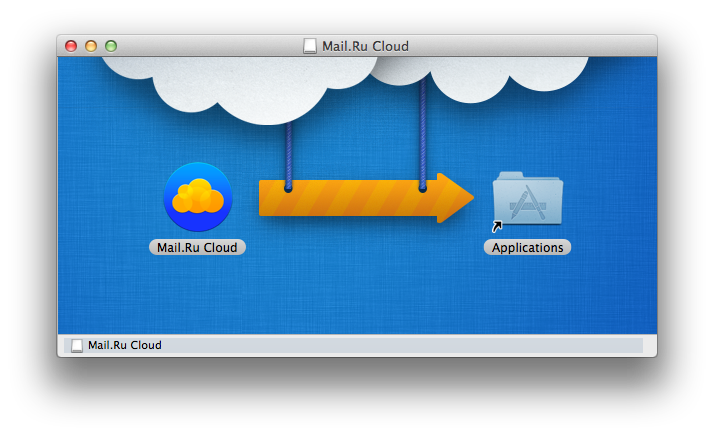 Для этого необходимо сделать следующее:
Для этого необходимо сделать следующее:
- Открыть деинсталлятор.
- Выбрать в списке облако.
- Нажать удалить.
Программа проведёт полное удаление обычного ресурса, и очистит системные папки и реестр от лишних записей.
Пошаговая инструкция позволяет удалять утилиты для синхронизации пк с облаком Маил Ру. Стоит отметить, что использовать продукт в работе с размещением не обязательно. Она применяется для автоматической выгрузки данных на сервер облака.
Файлообменник Майл ру
Если Вы привыкли пользоваться сервисом Майл ру, у Вас есть там почта, тогда Вам будет «сподручнее» загрузить файлы на Майл. До 2015 года для этого был предназначен Файлообменник Майл ру. С октября 2014 года правила игры с файлами на Майл ру поменялись.
Файлообменник Майл ру ЗАКРЫТ. Вместо него теперь работает Облако Майл ру.
Для работы с файлами предлагаю использовать любой из трех сервисов:
- Облако Майл ру,
- dropmefiles.
 com,
com, - Яндекс.Диск.
По порядку о каждом из них.
1. Облако Майл ру
Можно пользоваться Облаком Майл ру для того, чтобы, например, обмениваться файлами с другими пользователями. Также можно хранить свои файлы (видео, фото и др.) в Облаке. Для этого нужна почта Майл ру.
О том, как пользоваться сервисом Облако Майл ру, я подробно писала здесь:
Облако Майл ру.
Файлообменник Майл ру всегда находился по ссылке: files.mail.ru.
Сейчас эта ссылка работает таким образом:
Рис. 0 Файлы Mail ru переезжают в Облако Mail ru
Если у Вас раньше в Файлообменнике Майл ру были свои файлы, то на рис. 0 видно, что они никуда не пропали.
цифра 1 на рис. 0 – сообщается, что файлы, загруженные ранее, по-прежнему находятся в папке “Мои файлы”.
Если кликнуть по ссылке “Мои файлы”, то надо будет войти в свой аккаунт Майл ру. Еще предлагается самостоятельно перенести свои файлы из Файлообменника в Облако Майл ру.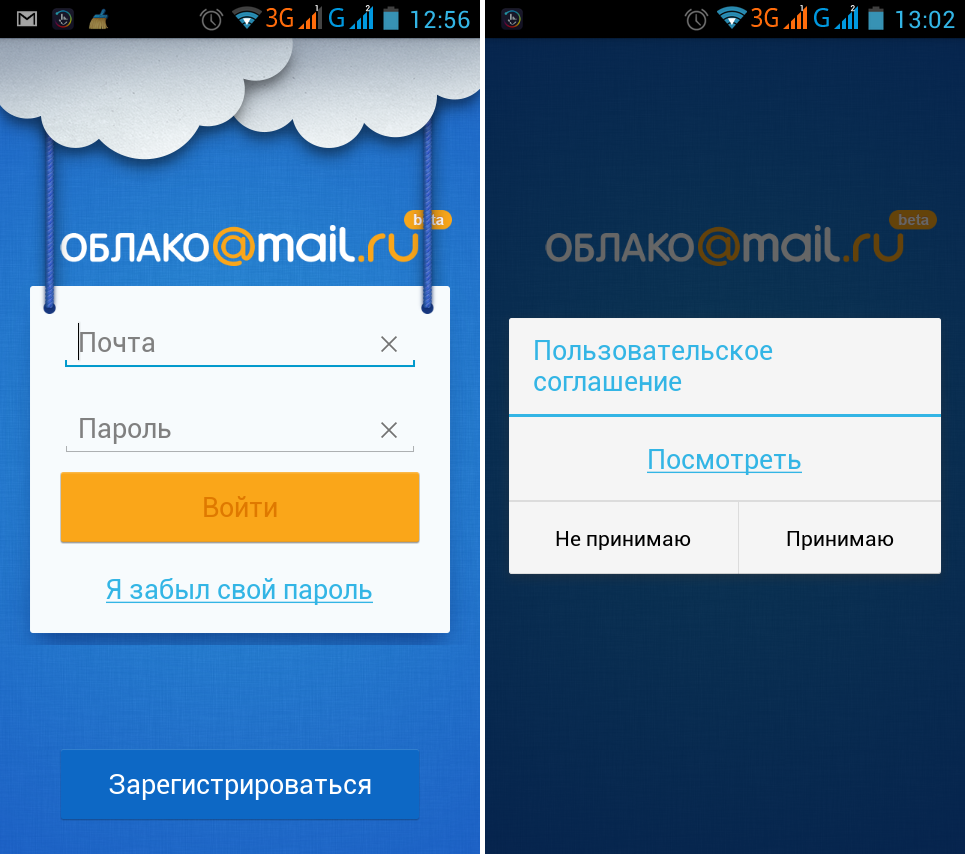
2 цифра на рис. 0 – перенаправляет в Облако Майл ру, предлагая “Загрузить файл в Облако”:
2. Сервис dropmefiles.com
Если Вы по каким-то причинам не хотите пользоваться Облаком Майл ру, можно воспользоваться простым сервисом dropmefiles.com, все подробности по ссылке: “Как переслать файл большого размера (до 50 Гб)“.
3. Яндекс.Диск
У Яндекса тоже ранее был свой Файлообменник – удобно было тем, у кого есть Яндекс.Почта. Файлообменник Яндекса был закрыт еще раньше, чем файлообменник Майл ру, точнее, он закрыт с января 2013 года.
Вместо закрытого Файлобменника Яндекса теперь милости прошу на облачный сервис Яндекс, который называется Яндекс.Диск. Понадобится почта в Яндексе.
Все, что изложено ниже, теперь стало ИСТОРИЕЙ
Файлообменник Майл ру канул в лету. Я оставила материал про него (идет ниже) просто как летопись IT-истории. Возможно, кому-то будет интересно узнать, что было раньше (а был Файлообменник Майл ру), и при желании сравнить с тем, что появилось взамен (сейчас Облако Майл ру).
Внимание! Ниже идет инструкция о том, как пользоваться Файлообменником Майл ру, которая теперь НЕ актуальна в связи с переездом Файлообменника в Облако Майл ру.
Кто я: авторизованный или неавторизованный пользователь Майл ру?
Для начала давайте определимся, кто мы такие:
- авторизованные (то есть зарегистрированные на Майл ру. Такими «законопослушными» пользователями считаются те, кто имеет свой почтовый ящик на Майл.ру) или
- неавторизованные пользователи (то есть незарегистрированные, те, про которых в Москве говорят «понаехали»).
А что лучше:
- авторизованный пользователь или
- неавторизованный?
В первую очередь это зависит от того, какие задачи Вы ставите перед собой. Если Вам нужно «по-быстрому» загрузить файл на Майл и срочно отправить ссылку на него, то тогда вполне подойдет вариант неавторизованного пользователя.
Если же Вы настроены серьезно, собираетесь загрузить файлы на Майл, хранить их более-менее долго, управлять файлами, в том числе, удалять ненужные файлы – такой серьезный подход требует, конечно, вариант авторизованного пользователя со своим почтовым ящиком на Майл ру.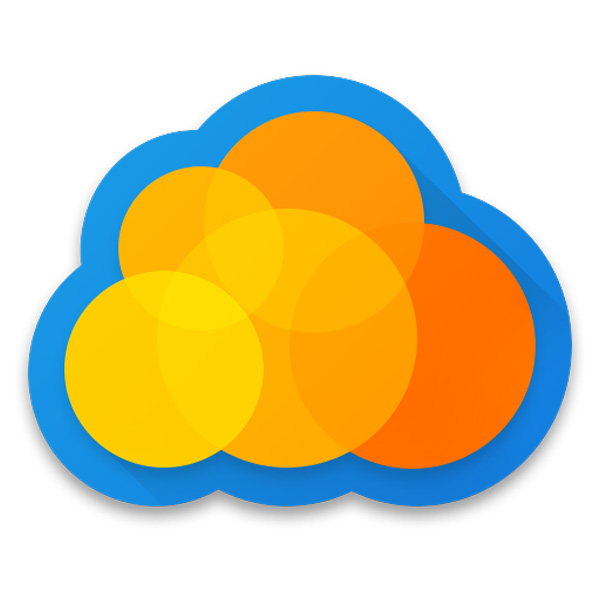
Чтобы помочь Вам сделать выбор между авторизованным и неавторизованным пользователем Майл ру, приведу два факта: по размеру файлов и по срокам хранения.
За одну отправку неавторизованный пользователь может отправить файл(ы) размером 100 МЕГАбайт (100 Мб).
То же самое удовольствие для авторизованного пользователя – одна отправка размером 10 ГИГАбайт (Гб). Как говорится, «почувствуйте разницу» или лучше сосчитайте:
1 Килобайт (Кб)=1024байта,
1 Мегабайт (Мб)=1024кб,
100 Мб=1024х100= 102400 Кб,
1 Гигабайт (Гб)= 1024 Мб,
10 Гигабайт=1024х10 Мб= 10240 Мб.
Сравним 100 Мб и 10 ГБ, то есть, в мегабайтах это 100 Мб и 10240 Мб, разница почти в 100 раз.
Теперь факты по срокам хранения:
- для неавторизованного пользователя файлы на файлообменнике Майл ру хранятся 5 дней, а дальше «ищи ветра в поле» – файлы автоматически будут удалены;
- для авторизованного пользователя файлы хранятся 30 дней и Вы можете их потом каждый месяц продлевать, если не забудете.

Как зайти на файлообменник Майл ру?
Чтобы зайти на файлообменник Майл ру, можно:
- в поисковой строке своего браузера набрать «файлообменник майл» и кликнуть по первой ссылке;
- либо в адресной строке браузера набрать files.mail.ru.
В результате Вы попадаете на файлообменник Майл ру:
Рис. 1 Заходим на файлообменник Майл ру
Если Вы введете логин (красная цифра 1 на рис. 1) и пароль (красная цифра 2 на рис. 1) от своей почты на Майл ру, тогда станете авторизованным пользователем на Майл ру, и файлообменник будет для Вас выглядеть следующим образом:
Если Вы НЕавторизованный пользователь на Майл ру, то файлообменник будет для Вас выглядеть следующим образом:
Есть такая детская игра: найти как можно больше отличий среди двух картинок. Давайте в нее поиграем. Принципиальная разница использования файлообменника Майл ру для авторизованного и неавторизованного пользователя, как видно из двух вышеприведенных скриншотов, состоит:
- в размере файла, который можно загрузить,
- в верхнем меню, где есть возможность сразу отправить файлы по почте с помощью кнопки «Отправить/получить файлы»,
- а также в тех возможностях, которые предоставляются в левой колонке.
 Авторизованный пользователь, судя по левой колонке, может управлять своими файлами, а Неавторизованному пользователю предлагается в левой колонке пройти регистрацию.
Авторизованный пользователь, судя по левой колонке, может управлять своими файлами, а Неавторизованному пользователю предлагается в левой колонке пройти регистрацию.
Как загрузить файлы на Майл?
Чтобы загрузить файл (неважно, авторизованному или неавторизованному пользователю), достаточно:
- кликнуть по кнопке «Загрузить файл»,
- откроется окно «Выгрузка файла», в котором надо найти на своем ПК файл для загрузки,
- кликнуть по нему мышкой, после чего в строку «Имя файла» попадет имя нужного файла,
- наконец, кликаем по кнопке «Открыть»:
Тогда файл загружается на файлообменник Майл ру и кнопка «Получить ссылку» становится активной, то есть кликабельной. Кликнув по кнопке “Получить ссылку”, получим ссылку типа: files.mail.ru/SS3TPO.
Как вставить ссылку на файл в комментарий на форуме?
Чтобы вставить эту ссылку в комментарий на форуме или где-то еще, надо:
- выделить ссылку (как иногда говорят, закрасить синим цветом),
- нажать горячие клавиши CTRL+C, ссылка попадает в буфер обмена (внешне это для пользователя никак не проявляется, он ничего на своем ПК не замечает),
- перейти в письмо или в комментарии на форуме, кликом мыши поставить курсор в нужное место вставки,
- нажать горячие клавиши CTRL+V.
 Ссылка на скачивание файла вставлена.
Ссылка на скачивание файла вставлена.
Все, что описывается ниже, доступно только зарегистрированным (авторизованным, то есть имеющим свою почту) пользователям Майл ру.
Где найти ссылку по отправке файла?
После того как Вы нажали на кнопку «Получить ссылку», ссылка автоматически попадает в папку «Отправленные» с заголовком «Публичная отправка»:
Как я узнаю, что файл удален с файлообменника Майл ру?
Если Вы загружали свой файл как зарегистрированный пользователь Майл ру, то по окончании 30 дней на почту придет письмо примерно следующего содержания:
«Здравствуйте, уважаемый(ая) Надежда Широбокова.
В связи с окончанием срока хранения, Ваши файлы, размещённые на проекте Файлы@Mail.Ru:
- На старте компьютерной грамотности.pdf
будут автоматически удалены через 1 день.
Вы можете продлить хранение файлов ещё на 30 дней, восстановив их из папки “Удалённые”
С уважением,
Администрация проекта Файлы@Mail.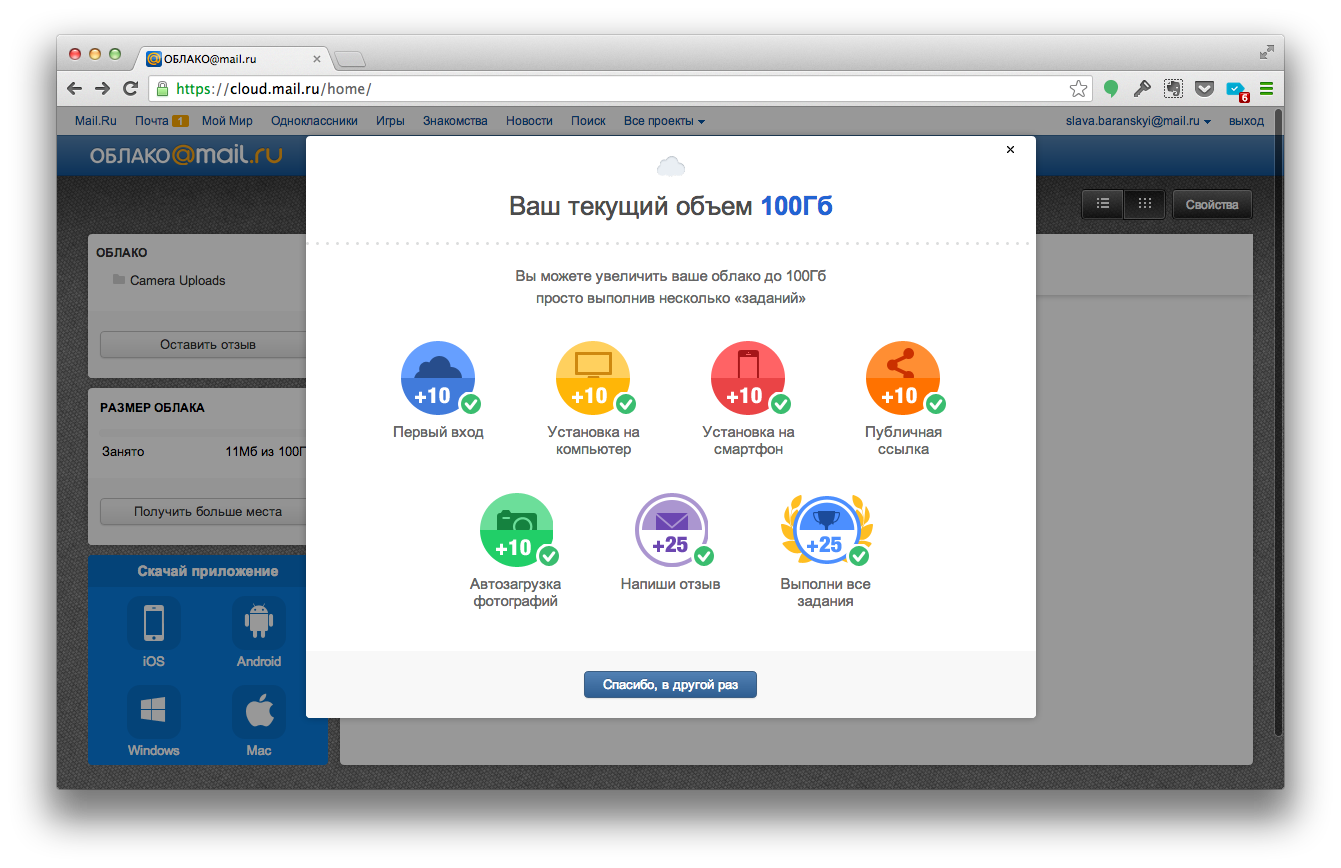 Ru»
Ru»
Что можно делать с файлами на файлообменнике Майл ру?
Как я уже упоминала, зарегистрированному пользователю можно управлять своими файлами. Кликнув в левой колонке (на скриншоте ниже) по кнопке «Загруженные», Вы можете выделить файл галочкой в правом окне, а затем:
- переименовать его (клик по изображению карандаша напротив имени файла),
- скачать файл (клик по дискете напротив имени файла),
- удалить файл (клик по красному крестику напротив имени файла и файл переместится в папку «Удаленные»):
Как восстановить файл из папки «Удаленные»?
Чтобы восстановить файл из папки «Удаленные», кликаем по кнопке «Удаленные», появляется удаленный файл и рядом с ним щелкаем по маленькой синей стрелке «Восстановить» слева от крестика.
Остались еще вопросы? Кто ищет, то найдет!
Конечно, я не все вопросы осветила по работе с файлообменником Майл ру. Зарегистрированный пользователь Майл при необходимости может найти ответы на многие вопросы в левой колонке файлообменника «Часто задаваемые вопросы» или спросить у меня в комментариях к этой статье.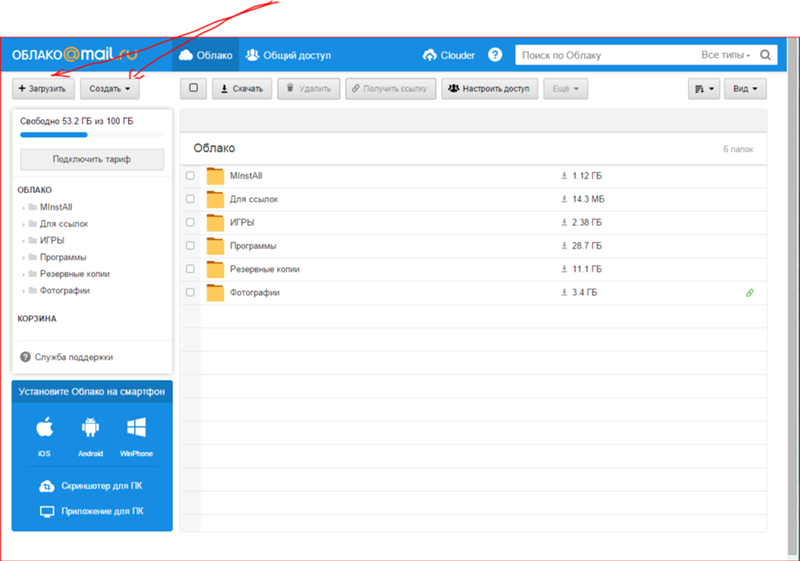
Упражнение по компьютерной грамотности:
Теория без практики уходит из головы также быстро как утренний туман. Предлагаю Вам, уважаемый читатель:
- закрепить теорию на практике и
- загрузить файл со своего ПК на файлообменник Майл ру,
- получить на файлообменнике ссылку на свой файл и
- поместить эту ссылку в письмо на свой e-mail, где Вы сами будете получателем,
- открыть письмо и проверить свою ссылку,
- смело отправлять письмо со ссылкой вашему знакомому.
Инструкцию найдете выше под заголовком «Как вставить ссылку на файл в комментарий на форуме?»
P.S. Статья закончилась, но можно еще почитать:
Как сортировать письма Майл ру по папкам
Открытки Майл ру
Как в почте Mail.Ru создавать временные почтовые адреса
Получайте актуальные статьи по компьютерной грамотности прямо на ваш почтовый ящик.
Уже более 3. 000 подписчиков
000 подписчиков
.
Важно: необходимо подтвердить свою подписку! В своей почте откройте письмо для активации и кликните по указанной там ссылке. Если письма нет, проверьте папку Спам.
Автор: Надежда Широбокова
21 февраля 2012
Mail.Ru запустит облако вместе с Amazon. Что это значит для инвестора :: Новости :: РБК Инвестиции
Win-win-соглашение для обеих сторон: Mail.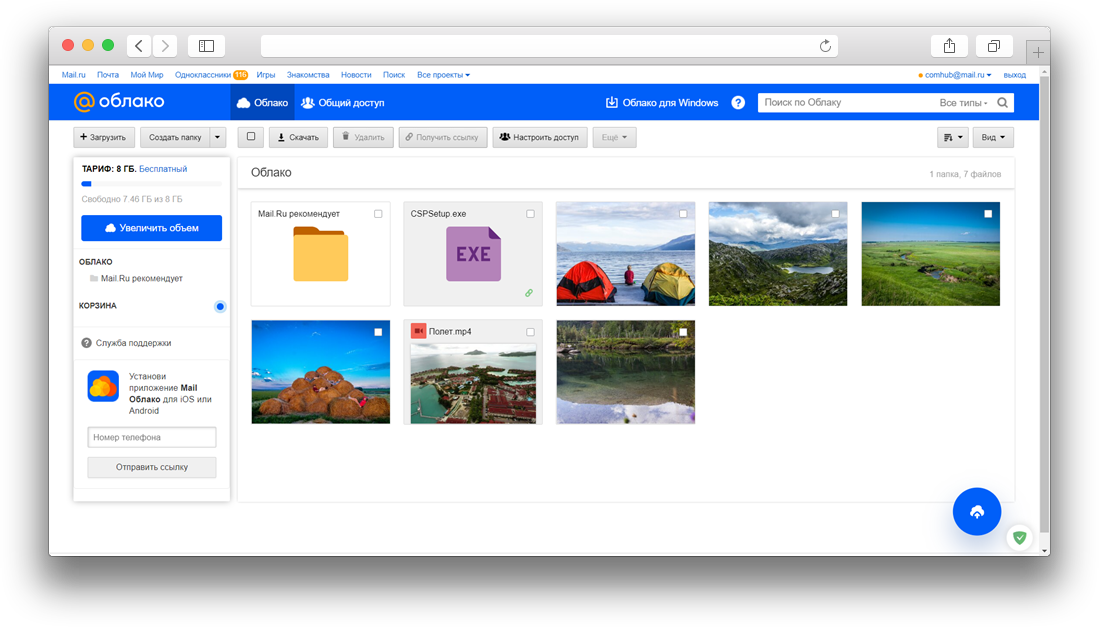 Ru упрочит положение на рынке облачных сервисов, а Amazon сможет полноценно прийти в Россию
Ru упрочит положение на рынке облачных сервисов, а Amazon сможет полноценно прийти в Россию
Фото: Екатерина Кузьмина (RBC/TASS)
6 июля «Коммерсантъ» сообщил о запуске совместного облачного решения от российской Mail.Ru Cloud Solutions (MCS) и американской Amazon Web Services (AWS). Речь идет о мультиклауде — решении, которое позволит отечественным и зарубежным компаниям, работающим в России, автоматически и одновременно разворачивать кластеры на мощностях обоих облачных сервисов.
Выручка между MCS и AWS будет распределяться пропорционально потреблению решений каждой платформы, уточняет издание. Инвесторы позитивно восприняли новость:
депозитарные расписки
Mail.Ru на Московской бирже в моменте подскочили на 9%.
Mail.Ru: развитие перспективного направления и потенциальные $100 млн выручки
Сделка выгодна Mail.Ru, поскольку российские клиенты получат возможности быстро выйти на международный рынок. В то же время облачный рынок в России обладает большим нераскрытым потенциалом: по оценкам гендиректора SberCloud Евгения Колбина, проникновение облачных сервисов в России не превышает 10% потенциального рынка, притом что в мире этот показатель составляет уже более 60%.
Аналитик инвестиционного холдинга «Финам» Леонид Делицын заявил, что российскому бизнесу необходимо хранить данные как в России из-за требований законодательства, так и за рубежом, поскольку это дешево. Он отметил, что теперь Mail.Ru предлагает стандартное техническое решение, обеспечивающее компании конкурентное преимущество. По его оценкам, в перспективе трех лет облачное направление будет приносить компании до $100 млн благодаря партнерству с Amazon.
По его оценкам, в перспективе трех лет облачное направление будет приносить компании до $100 млн благодаря партнерству с Amazon.
По мнению эксперта по фондовому рынку компании «БКС Брокер» Дмитрия Пучкарева, среднесрочное влияние сделки на финансовые результаты Mail.Ru может быть незначительным, так как российский рынок облачных сервисов сравнительно невелик. Но это растущее направление, которое по мере развития рынка может превратиться в один из мощных драйверов развития группы Mail.Ru. А потенциал роста усиливается за счет кооперации с лидером рынка.
Со стороны Mail.ru начало партнерства продиктовано необходимостью конкурировать с облачным сервисом Huawei и SberCloud, уверен аналитик инвесткомпании «Фридом Финанс» Евгений Миронюк.
«Для Mail.Ru доступ к части технологий и сервисов Amazon позволит упрочить положение на российском рынке. Ожидаем позитивную реакцию инвесторов, но результаты могут проявиться лишь в долгосрочной перспективе. Ближайшей целью роста котировок Mail. Ru Group на Лондонской бирже является достижение уровня двухлетней давности — $30 за расписку», — заключил Миронюк. Сейчас бумаги стоят $25,95.
Ru Group на Лондонской бирже является достижение уровня двухлетней давности — $30 за расписку», — заключил Миронюк. Сейчас бумаги стоят $25,95.
Mail.ru Group не раскрывает данные, которые позволили бы оценить ее долю на облачном рынке России. Конкурентом мультиклауда от Mail.Ru в России на данный момент является платформа от Selectel, запущенная в 2019 году. Она предоставляет сервисы Selectel, Amazon Web Services, Microsoft Azure, Google Cloud Platform и Alibaba Cloud.
Новые акции на Московской бирже. Рассказываем о Mail.ru Group
Amazon: возможность захватить российский рынок
Amazon — глобальный лидер рынка облачных услуг.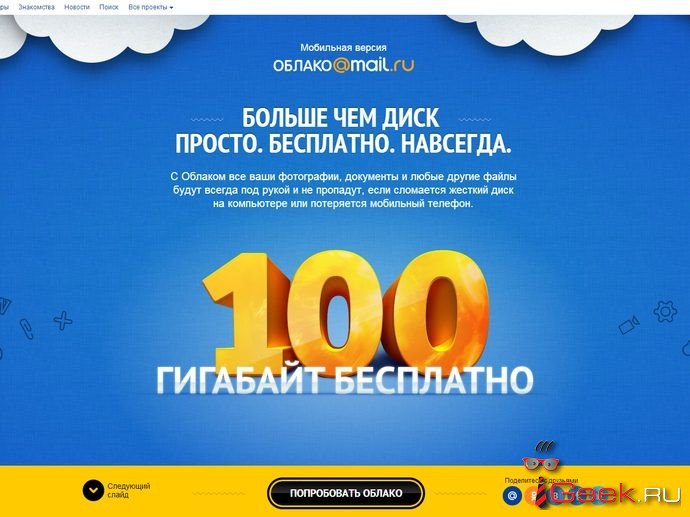 По данным аналитического агентства Canalys, по итогам четвертого квартала 2019 года доля компании на нем составила 32,4%, а выручка от Amazon Web Services — $9,8 млрд. Для сравнения: у ближайшего конкурента — Microsoft Azure — доля рынка 17,6% и выручка $5,3 млрд.
По данным аналитического агентства Canalys, по итогам четвертого квартала 2019 года доля компании на нем составила 32,4%, а выручка от Amazon Web Services — $9,8 млрд. Для сравнения: у ближайшего конкурента — Microsoft Azure — доля рынка 17,6% и выручка $5,3 млрд.
Тарифы AWS — одни из самых выгодных на рынке: экономия на масштабе операций позволяет Amazon держать низкие цены.
Для Amazon значение соглашения с Mail.ru не столь велико, однако оно также позитивно для компании: теперь клиенты AWS смогут выйти на российский рынок, не нарушая российских законов. Согласно им, персональные данные россиян должны храниться на серверах на территории России.
Ранее ближайший к России центр обработки данных AWS располагался в немецком Франкфурте-на-Майне. Поэтому услуги AWS в России были представлены в ограниченном объеме.
Дмитрий Пучкарев отметил, что в масштабах Amazon сделка с Mail.ru несущественна для финансовых результатов на сегодняшний момент. При этом он добавил, что здесь важно не текущее влияние, а перспективы выхода на новый развивающийся рынок и захват его доли.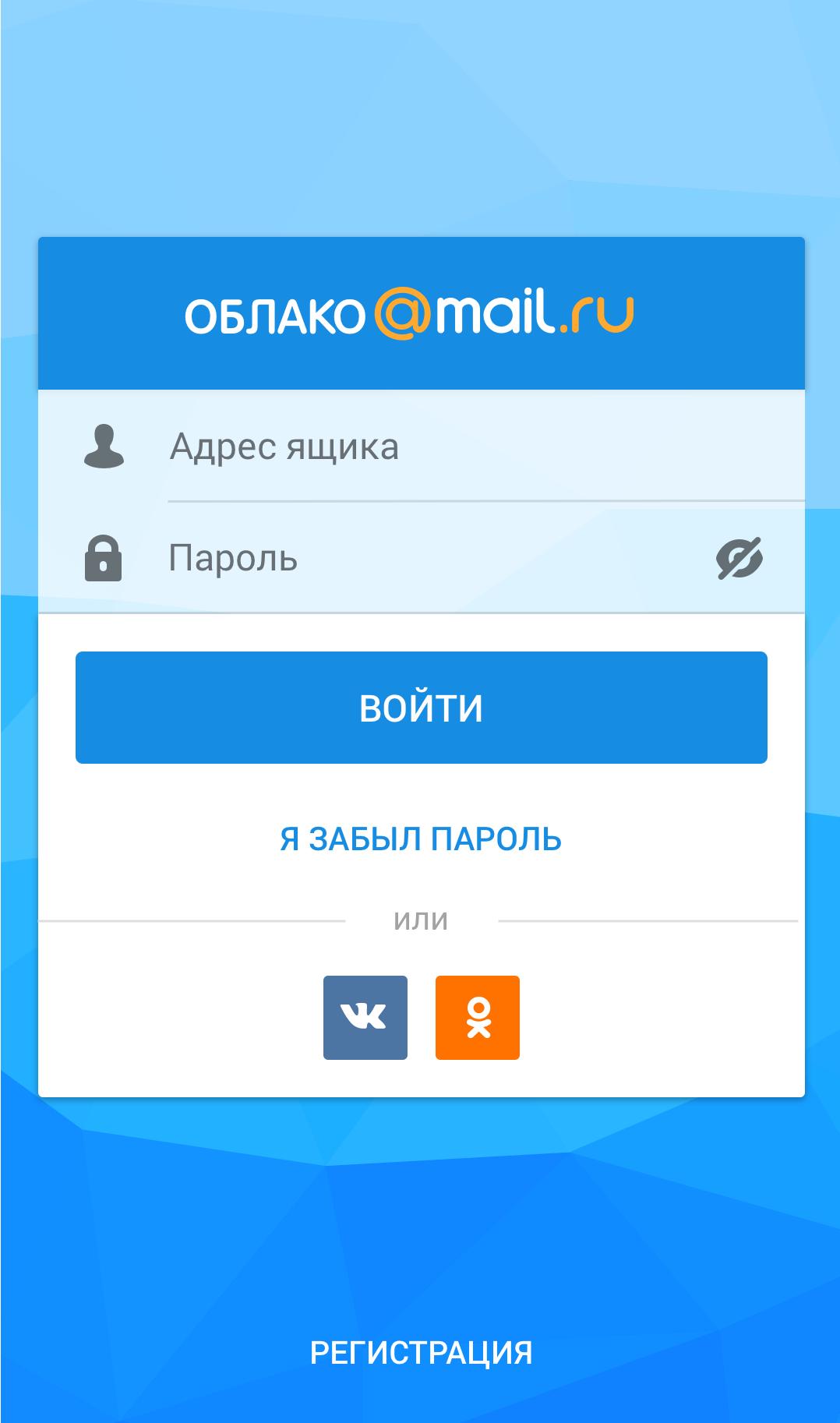
«Доля нашей страны в глобальных доходах Amazon от облачного бизнеса вряд ли составляет более 2%, то есть около $700 млн в год. Для всей Amazon это 0,25% выручки. Не так уж много, но стоит ли отдавать их российским облачным провайдерам только из-за того, что Россия стимулирует собственный облачный бизнес, в том числе при помощи закона о хранении данных?» — заявил Леонид Делицын.
Он заключил, что появление местного системного интегратора в лице Mail.Ru — это очень хорошие новости для Amazon, поскольку самой компании заниматься дублированием в России клиентских инфраструктур было бы невыгодно из-за малого масштаба операций.
По мнению Евгения Миронюка, конкуренция на российском рынке уже высока, и после соглашения с Mail.Ru Group продажи Amazon Web Services (AWS) вырастут незначительно. В масштабах всего бизнеса Amazon сделка не окажет значимого влияния на
капитализацию
.
Джефф Безос вложился в логистический стартап. В чем интерес главы Amazon
В чем интерес главы Amazon
Больше новостей об инвестициях вы найдете в нашем телеграм-канале «Сам ты инвестор!»
Стоимость компании на рынке, рассчитанная из количества акций компании, умноженного на их текущую цену. Капитализация фондового рынка – суммарная стоимость ценных бумаг, обращающихся на этом рынке.
Ценная бумага, привязанная к акциям определенной компании и выпущенная банком (банком-депозитарием).Главная возможность, которую дает инвестору депозитарная расписка, это возможность практически владеть акциями иностранной компании, но при этом оставаться в рамках законодательства банка-депозитария. Например, американская депозитарная расписка (АДР) на акции российской компании — это, с одной стороны, американская ценная бумага, торговля которой регулируется американским законодательством, с другой стороны, она дает право на долю прибыли и право голоса на собрании акционеров российской компании
Облако Mail.
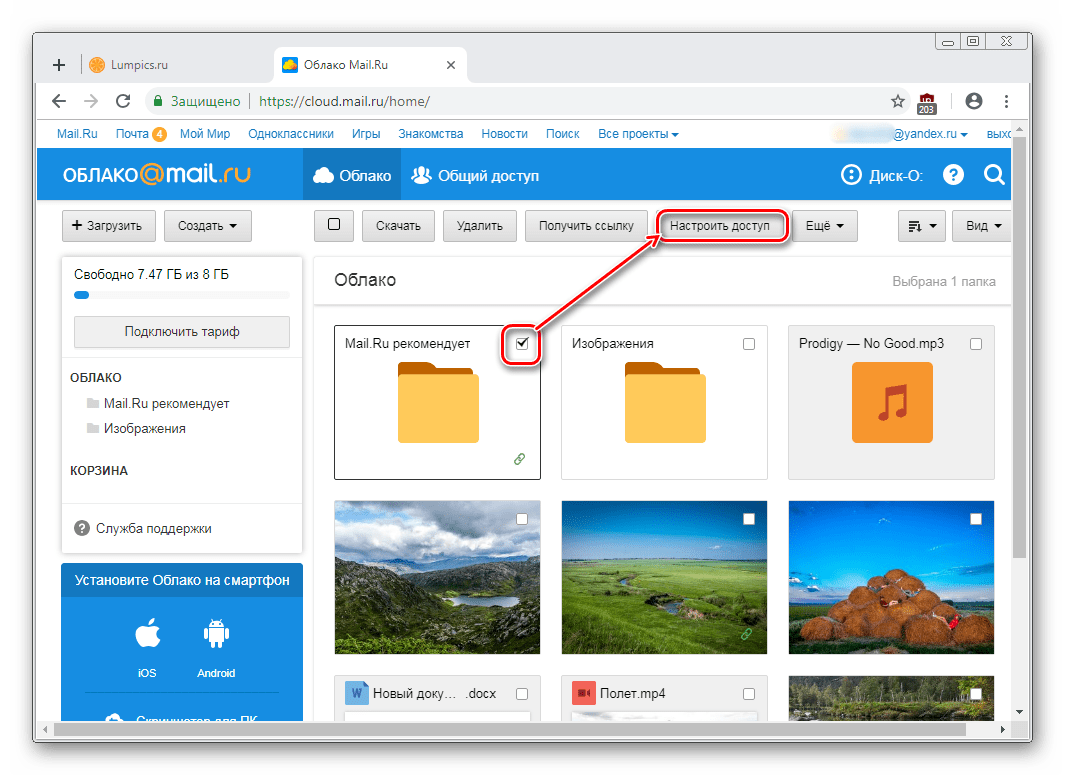 ru, или Альтернатива Медиатеке iCloud
ru, или Альтернатива Медиатеке iCloud
На сайте мы подняли важную тему “Медиатека iCloud. Что это? Как пользоваться?“. В принципе в статье я всё разжевал, но данная статья является важным дополнением к ней.
У Медиатеки iCloud есть один важный недостаток: при удалении фоток с девайса, они удаляются и в облаке. А что делать, если я хочу сохранить файлы в облаке в какой-нибудь папке, но при этом хочу удалить их с девайса, чтобы освободить место? Почему-то Apple не предоставила такую очевидную возможность…
На помощь приходят облачные хранилища. Почти все из них умеют в своих приложениях автоматически сливать фотографии в облако. Я испытал эту функцию в двух хранилищах от Mail.ru и Yandex (зарубежные не стал пока рассматривать). Облако от Mail.ru показало себя с самой хорошей стороны, чего нельзя сказать о Yandex Диске.
В прямом сравнении оказалось, что:
1. Фотки заливались на Яндекс.Диск сильно дольше, чем в облако от Mail. С чем это связано? Не ясно.
2. Mail.ru сейчас выделяет 25 гигабайт всем пользователям бесплатно, Yandex – всего 10. Я не беру в расчет всякие акции.
3. Облако от Mail.ru удобнее. Оно позволяет заливать фотки сразу в определённые папки. Почему такой настройки до сих пор нет в Яндекс.Диске?
4. В какой-то давнишней переписке пресс-служба Mail.ru уверяла меня, что они уже давно пересмотрели вопросы безопасности и сейчас с безопасностью у них всё в порядке. Вы это почувствуете уже при регистрации, когда вас попросят привязать номер телефона к аккаунту. Также в Облако от Mail можно поставить пин-код на вход, а в Яндекс.Диске нет. Я предпочитаю возможность заблокировать программу от посторонних глаз, а вы?
Как включить?
Ничего сложного – алгоритм для всех облачных программ один:
- Скачиваем клиент для облачного хранилища из App Store. Запускаем его.
- Если нет соответствующего логина и пароля, то заводим их.
- Программа сама предложит сливать автоматически фотографии с iPad, iPhone или iPod в облако.

- Далее достаточно иногда заходить в программу, чтобы фотки улетали в облако.
- После этого фотки можно спокойно удалять с девайса.
Помимо всего прочего, вы можете пользоваться Облаком Mail.ru для хранения любых файлов, как и в любом уважающем себя хранилище.
Вывод: Давайте будем честными, Медиатека iCloud – очень сырая штука, у которой есть работающая идея с плохой реализацией. А Облако от Mail.ru, на которое я почему-то раньше не обращал внимания, является прекрасной альтернативой Медиатеке iCloud по части хранения фоток в сети.
Бесплатное облако: Яндекс, Гугл, Майл
В этом уроке я расскажу про бесплатное облако Яндекс, Гугл и Майл. Что это такое, как его создать и как пользоваться.
Что такое облако
Облако – это сервис, на котором можно хранить данные и легко ими управлять. То есть на него можно загрузить свои файлы, работать с ними прямо в интернете, в любой момент скачать их, а также передать другому человеку.
Любой пользователь может совершенно бесплатно получить такой сервис в свое распоряжение. Фактически это собственный жесткий диск в интернете.
Можно сказать, это что-то вроде Локального диска компьютера, но только с возможностью пользоваться им на любом устройстве, где есть интернет. Плюс к этому можно передавать файлы другим пользователям, просто прислав им ссылку для скачивания.
Итак, облако нужно чтобы:
- Хранить файлы и папки с файлами
- Работать с ними на любом компьютере или смартфоне, на котором есть интернет
- Легко и быстро передавать файлы другим людям
Таким образом, оно заменяет флешки, диски и прочие устройства для переноса информации.
То есть я могу загрузить нужные мне файлы на такой сервис и на любом другом компьютере, где есть интернет, с ними работать. Это могут быть документы, книги, музыка, видео – в общем, любые файлы.
Изначально доступны они только мне, но при желании я могу сделать какие-то из них публичными. Тогда их можно будет скачать.
Тогда их можно будет скачать.
То есть будет сформирован специальный адрес в интернете (ссылка), по которому файл можно будет сохранить на компьютер. Этот адрес я могу отправить любому человеку (например, в скайп или через почту), и человек сможет скачать мой файл.
Где и как получить облако
Есть сайты, которые дают пользователям облака. Это как с почтой: есть сайты, на которых можно ее получить. Идем на такой сайт, регистрируемся и получаем облачный сервис для хранения данных.
Нам выделяется какой-то определенный бесплатный объем. На некоторых сервисах он весьма приличный 50-100 ГБ. Если хотите больше, то это за деньги.
А можно несколько раз зарегистрироваться и, соответственно, получить несколько бесплатных объемов. Все бесплатно, все законно!
Самый простой способ получить облако – сделать это там, где у Вас находится почта. Дело в том, что крупнейшие почтовые сайты (Яндекс, Mail, Gmail) бесплатно раздают такие сервисы. Нужно только захотеть.
Нужно только захотеть.
То есть Вам даже регистрироваться не нужно. Просто открываете свою почту и указываете, что хотите получить облако. Вам сразу же его дают.
Сайты, которые бесплатно раздают облака
Яндекс.Диск – облачный сервис от Яндекса. Если у Вас там есть почта, то у Вас есть и такой диск. Бесплатно и навсегда дается 10 ГБ.
Для получения Яндекс.Диска нужно открыть сайт yandex.ru и зайти в свою почту. Затем открыть вкладку «Диск» (вверху).
С Вами поздороваются и предложат скачать специальную программу на компьютер для удобной работы с Яндекс.Диском.
Лучше сразу этого не делать – ее всегда можно установить позже. Рекомендую закрыть это окошко и сначала научиться пользоваться Яндекс.Диском без программы.
Вот и все! Загружайте файлы, сортируйте их, делитесь, удаляйте. В общем, облако у Вас уже есть. На него даже уже загружены кое-какие файлы и папки с файлами для примера.
Эти файлы всегда можно удалить.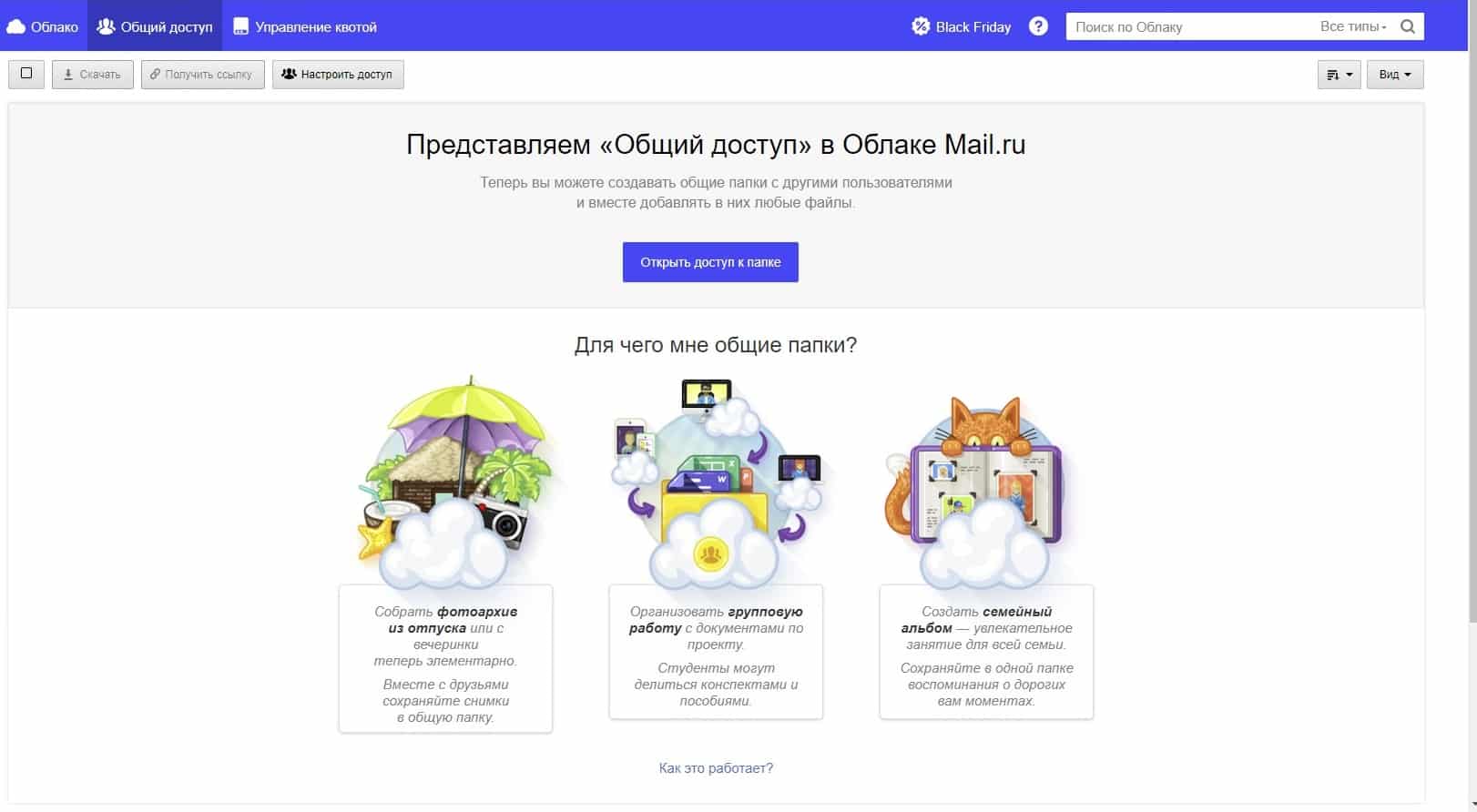 Но рекомендую сначала немного с ними поработать. То есть использовать их в качестве учебных материалов.
Но рекомендую сначала немного с ними поработать. То есть использовать их в качестве учебных материалов.
Для дальнейшего доступа к Яндекс.Диску нужно проделать все те же самые шаги: открыть сайт yandex.ru, открыть свою почту, перейти во вкладку «Диск».
А можно установить и настроить специальную программу «Диск для Windows» и пользоваться облаком прямо со своего компьютера — не заходя на сайт yandex.ru
Облако Mail.ru – сервис от почтового сайта mail.ru. Бесплатно дается 8 ГБ.
Для получения этого добра нужно всего лишь иметь почтовый ящик mail.ru. Если он есть, то и облако у Вас тоже есть.
Чтобы в него зайти, нужно открыть сайт mail.ru и открыть свою почту. Затем вверху нажать на кнопку «Облако».
Откроется Ваш личный облачный сервис. В него уже загружены некоторые файлы для примера. Их можно удалить, а можно и оставить. В общем, Ваше облако уже готово к работе.
Можно им пользоваться прямо так, через почту, а можно скачать и установить специальное приложение (программу).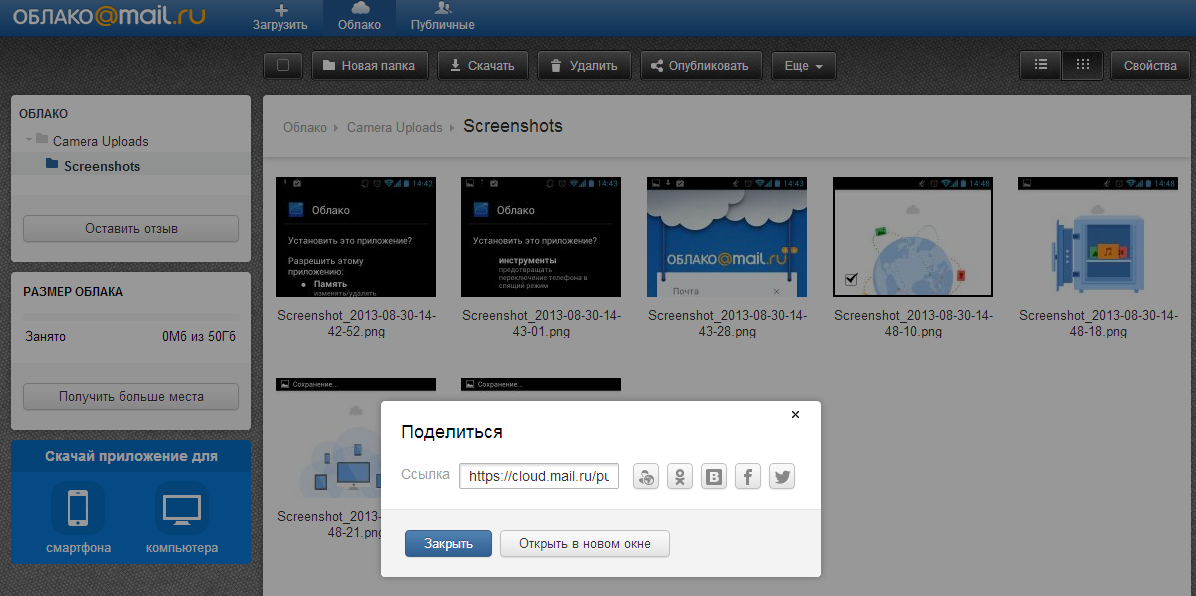 Тогда облако будет доступно прямо с компьютера – на Рабочем столе появится ярлык для его моментального открытия.
Тогда облако будет доступно прямо с компьютера – на Рабочем столе появится ярлык для его моментального открытия.
Диск Google (Google Drive) – сервис, который «прикреплен» к почте gmail.com. Бесплатно выделяется 15 ГБ.
Чтобы в него попасть, нужно зайти в свой электронный ящик на сайте gmail.com. Затем нажать на картинку с маленькими квадратиками рядом с Вашим именем (вверху справа) и нажать на пункт «Диск».
Возможно, после этого Гугл задаст Вам пару вопросов. Чуть ниже, на картинках, показано, что ему следует в этом случае ответить.
После этого загрузится Ваше личное облако. На нем уже будет папка с несколькими файлами. Можно эту папку со всем содержимым удалить, а можно и оставить – как хотите.
Итак, диск готов к работе. Можно начинать закачку!
Открывается оно точно таким же образом – через почту. А можно установить специальную программу. Тогда оно будет доступно с Вашего компьютера.
Как мне показалось, это облако гораздо сложнее в использовании, чем все остальные.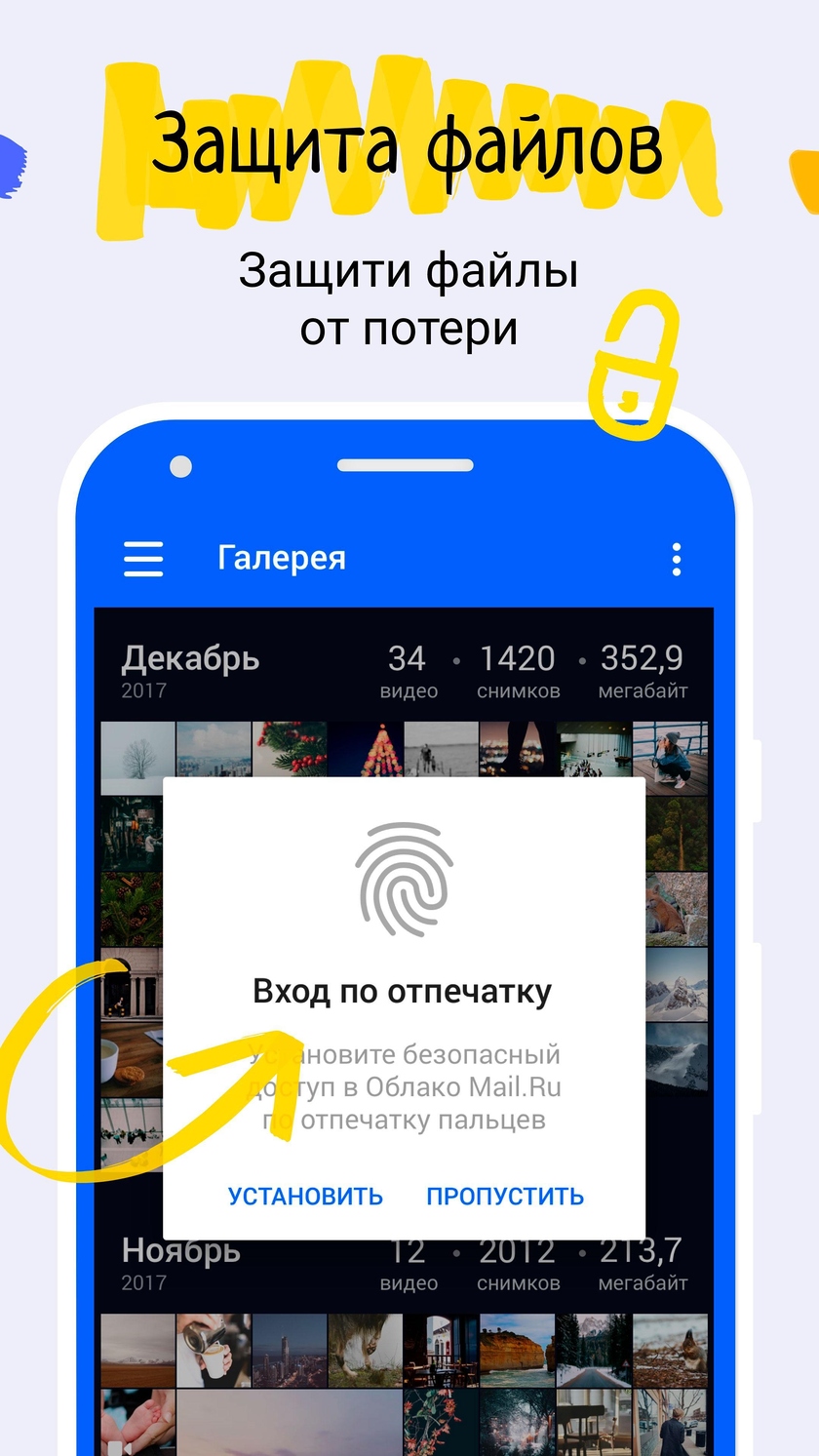 Не каждый разберется. Но есть определенные плюсы, которых нет в других сервисах. Например, прямо в нем можно создать документ, презентацию, таблицу, форму или рисунок.
Не каждый разберется. Но есть определенные плюсы, которых нет в других сервисах. Например, прямо в нем можно создать документ, презентацию, таблицу, форму или рисунок.
То есть прямо в интернете откроется программа для создания файла нужного типа. Она достаточно проста и позволяет как создать файл, так и сохранить его на Google Диск, а также скачать на компьютер в нужном формате.
Такие программы можно использовать вместо Word, Excel, Power Point. Очень удобно, когда приходится работать за компьютером, на котором они не установлены.
Какой сервис лучше
Как показали разнообразные тесты, «почтовые» облака, о которых я только что рассказывал, превосходят по качеству, удобству и бесплатным возможностям все остальные подобные сервисы.
Не буду вдаваться в подробности, но места распределились следующим образом:
- Яндекс.Диск
- Облако Mail.ru
- Google Диск
Поэтому я Вам рекомендую все-таки пользоваться одним из этих сервисов.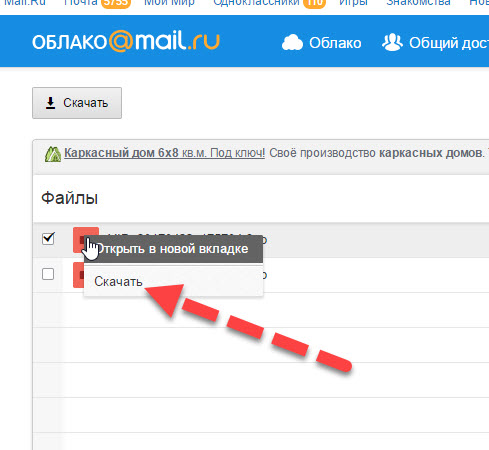 Если у Вас нет электронного ящика ни на одном из них, то нужно просто зарегистрироваться. У Вас и почта новая будет (которой, кстати, совсем необязательно пользоваться) и облако.
Если у Вас нет электронного ящика ни на одном из них, то нужно просто зарегистрироваться. У Вас и почта новая будет (которой, кстати, совсем необязательно пользоваться) и облако.
Конечно, есть и другие сайты, на которых можно бесплатно получить облачный сервис. Но у большинства из них в бесплатных версиях имеются разные неприятные ограничения.
Но есть один, который выгодно отличается от всех остальных (в том числе и от «почтовых»). Он лучше всего подходит для передачи файлов другим людям. Его адрес: mega.co.nz
Mega – этим сервисом имеет смысл пользоваться тем, кто размещает файлы для скачивания. Дело в том, что через специальные программы-загрузчики типа MiPony их очень быстро и легко можно сохранить на компьютер. Гораздо легче и быстрее, чем с других облачных сервисов. Бесплатно выделяется объем 50 ГБ.
Изначально сайт открывается на английском языке. Для перехода на русскую версию щелкните по кнопке Menu (вверху справа), из списка выберите пункт Language, затем нажмите на Русский и на кнопку Save.
На всякий случай, приведу еще два неплохих облачных сервиса:
- Dropbox – бесплатно выделяется 2 ГБ.
- One Drive – 7 ГБ бесплатно.
Как управлять облаком
Управлять им можно на том самом сайте, где его получили. Заходите туда под своим логином и паролем, переходите в определенный раздел и получаете доступ к облаку.
А можно это делать еще проще, удобнее и, что самое главное, намного быстрее: при помощи небольшого приложения (программы).
У каждого сервиса она своя, то есть загружать ее нужно именно с того сайта, на котором у Вас облако.
Это приложение позволяет быстро и легко загружать, смотреть, скачивать файлы и папки с файлами с Вашего облачного сервиса. Занимает оно совсем немного места, и установить такую программу можно на любой компьютер или смартфон (не только на Ваш).
Как установить приложение. Открываете свое облако и в нем на видном месте будет ссылка или кнопка на скачивание. На картинках ниже показано, где такая кнопка в «почтовых» облачных сервисах.
Загружаете файл программы и открываете его. Начнется установка. Чуть ниже дана иллюстрированная инструкция для каждого «почтового» сервиса. Делайте все так, как на картинках, и приложение установится.
Яндекс.Диск:
Облако Mail.ru:
Google Drive:
Как пользоваться приложением
После установки приложения на Рабочем столе появляется ярлык программы. При помощи него мы и будет работать с облаком.
При первом запуске программы Вас попросят ввести данные от облака. Печатаете адрес своей почты и пароль от нее. Затем соглашаетесь с условиями сервиса и нажимаете «Войти».
Теперь при открытии значка программы будет открываться Ваше облако прямо в компьютере – в обычной папке.
Также вместе с открытием приложения в трее появляется его значок.
Это там, где часы компьютера – в правом нижнем углу экрана (на панели задач, там, где остальные значки).
Этот значок может прятаться под маленькой стрелкой рядом с алфавитом.
При помощи него можно управлять приложением. Для этого нужно щелкнуть по нему левой или правой кнопкой мышки.
Синхронизация файлов/папок. Это самая сложная для понимания часть, но с ней обязательно нужно разобраться для успешной работы с приложением.
Смысл синхронизации заключается в том, что компьютер или смартфон, на котором установлено приложение, должен соединиться с Вашим облаком и закачать с него или на него файлы.
Этот процесс должен обязательно завершиться, иначе мы не сможем пользоваться загруженными данными. Происходит синхронизация через интернет. То есть без интернета она просто невозможна.
Рассмотрим следующую ситуацию. На моем облаке уже есть загруженные файлы и папки с файлами.
Кстати, изначально, при получении облака, на нем уже есть кое-какая информация. Так что если Вы специально ее не удаляли, то несколько файлов там имеется.
Я установил на компьютер приложение, открыл его, ввел логин и пароль. Открылась папка с облаком. Так вот все данные, которые были на нем изначально, должны в эту папку закачаться. То есть мое облако и компьютер должны синхронизироваться.
Получается все файлы, которые есть на облаке, скачиваются в мой компьютер в эту самую папку. И если их немного и они небольшого размера, то это процесс произойдет быстро — я его могу даже не заметить.
А вот если файлы большого размера, а интернет у меня не очень-то быстрый, то синхронизация займет какое-то время.
На практике это выглядит так: я открываю ярлык приложения и вижу пустую папку, хотя точно знаю, что на моем облаке есть файлы.
Обычно в этом случае пользователи начинают нервничать – переживают, что их файлы удалились. На самом деле, все они на месте. А не видим мы их потому, что еще не завершена процедура синхронизации.
И это можно проверить. Когда синхронизация в процессе, значок приложения (тот, который в трее) как будто бы двигается.
И если мы по нему щелкнем, то в открывшемся меню будет пункт, свидетельствующий о продвижении процесса.
Фактически в этот момент происходит скачивание файлов из интернета. То есть сам интернет может из-за этого работать медленнее.
При необходимости синхронизацию можно выключить. Для этого щелкнуть по значку приложения в трее и выбрать в меню соответствующий пункт. Кстати, там же можно полностью выйти из программы.
В общем, пока идет синхронизация, файлы не будут доступны. То же самое происходит и при переносе информации с компьютера на облако.
Как закачать файл (папку с файлами) на облако. Для этого нужно всего лишь скопировать нужные файлы, а затем вставить их в папку приложения.
Копирование/вставка происходит как обычно, но вот после этого все перенесенные файлы должны синхронизироваться. Иначе они не будут загружены в интернет на Ваше облако.
В приложении Облако Mail.ru этот процесс происходит мгновенно. Причем, даже для файлов большого размера (от 1 ГБ).
В программе Яндекс.Диск синхронизация занимает какое-то время, но все равно происходит быстро.
У меня при достаточно медленном интернете файл размером 1 ГБ загрузился всего за несколько минут. При прямой закачке его на облако (без приложения) этот процесс занял бы более часа.
А вот Google Диск в этом плане отстает. Видимо, данное приложение работает по другой технологии, и синхронизация занимает столько же времени, сколько обычная загрузка файла.
Мои результаты могут отличаться от Ваших. Возможно, у Вас процесс синхронизации будет происходить быстрее или наоборот медленнее, чем у меня.
Как скачать файл (папку с файлами) с облака. Все файлы, которые Вы хотите скачать на свой компьютер или телефон с приложения, должны быть полностью синхронизированы.
Перенести их на компьютер можно обычным копированием. То есть открываете приложение, копируете нужные файлы и вставляете их в выбранную Вами папку компьютера. Вот и все! Пару секунд – и файлы скачаны.
Минусы облачных сервисов
У всего есть как плюсы, так и минусы. И у облачных сервисов они также имеются. Перечислю основные:
1. Потребление памяти. Другими словами, работа облачных сервисов «напрягает» компьютер. В случае с Яндекс.Диском и Облаком.Mail.ru нагрузка несущественна, а вот Google Диск довольно прожорлив. Современные компьютеры этого могут и не заметить, а вот стареньким придется попыхтеть.
2. Безопасность. Так как облако – это интернет-сервис, то всегда есть определенная вероятность того, что Ваши файлы могут попасть в чужие руки. Конечно, современные технологии защиты данных эту вероятность сводят к минимуму, но риск есть всегда. Тем более, что сервис публичный.
3. Нужен интернет. Без интернета Вы не сможете пользоваться ни одним облачным сервисом.
Дополнительная информация
На случай, если Вам недостаточно информации, предоставленной в данном уроке.
У каждого облачного сервиса есть подробная инструкция по использованию. Пользователи ее не особо жалуют, но в ней действительно много полезной и интересной информации.
Вот ссылки на инструкции к самым популярным сервисам:
Автор: Илья Кривошеев
Обновлено: 25.03.2020
Новую интернет-профессию можно освоить на онлайн курсах Нетология и Skillbox.
Как и куда перенести фотографии с облака mail.ru?
Многие люди активно использовали приложение Облако от mail.ru. С его помощью они делали резервное копирование файлов, в т.ч. фотографий, освобождали свободное место на смартфоне или ПК, а также делились своими файлами с друзьями или коллегами. Но с недавних пор доступ к Облаку mail.ru ограничен.
Как забрать свои файлы с Облака mail.ru, когда доступа к ним уже нет?
Ваш интернет провайдер ограничил доступ к mail.ru? Не беда, главное, что файлы на облаке никуда не делись. И мы расскажем, как получить временный доступ к файлам, чтобы перенести их в другое облако, например Google Drive.
Установка браузера Tor
Первым шагом будет установка браузера Tor. Для того, чтобы его установить перейдите по ссылке.
Выберите комфортный язык интерфейса программы из списка и нажмите иконку «Download». Затем сохраните установочный файл, после завершения скачивания установите программу на ваш ПК. Потом откройте программу, ярлык должен быть на рабочем столе после установки. При первом запуске потребуется произвести единоразовую настройку. Нажмите «Connect», а затем «Exit».
Теперь ваш Tor-браузер готов к работе. Откройте сайт Облака.
Входим в учетную запись Облака
Если на вашем смартфоне установлено приложение Облако mail.ru, по умолчанию фотографии загружались в папку Camera Uploads. Помимо нее, вы будете видеть остальные файлы, которые есть на вашем Облаке.
Переходите в папку из которой требуется скачать файлы. Ставьте галочку слева от иконки «Скачать» — это позволит вам выделить все файлы сразу, но стоит учесть, что максимальный размер файлов, который можно скачать за 1 раз равен 4 гигабайтам. Если размер ваших фотографий больше — потребуется вручную отмечать каждый файл, а затем скачивать.
После выделения файлов нажмите «Скачать», затем выберите «Download file».
Затем выберите «Save File».
Выберите место для скачивания архива на вашем ПК.
Ваш архив с файлами или фотографии загружен. Распакуйте его.
Теперь ваши фото или файлы хранятся на ПК. Давайте перенесем их в новое облако, например Google Drive.
Заливаем фото на Google Drive
Для того, чтобы залить фото на Google Drive перейдите по ссылке, чтобы попасть на главную страницу Google Drive. Войдите в свою учетную запись. Если у вас нет учетной записи Google, по этой ссылке вы найдете инструкцию по созданию учетной записи Google.
Создайте новую папку.
Назовите новую папку и нажмите «Создать». Затем кликните на новосозданной папке дважды, чтобы войти в нее.
Теперь, когда папка создана, осталось загрузить в нее файлы или фотографии. Для этого нажмите «Загрузить файлы».
Выберите все файлы, которые хотите загрузить.
Дождитесь загрузки всех файлов.
Теперь все ваши файлы или фотографии находятся в новом облаке и доступны с любого ПК, смартфона или планшета.
Если вы все еще не перенесли свою почту с Яндекса или mail.ru, вам стоит воспользоваться инструкцией «Как быстро и просто переместить почту Яндекс или Mail.ru на Gmail»
Cloud: бесплатное хранилище фотографий. Резервное копирование видео и фотографий от Mail.Ru Group — более подробная информация, чем в App Store и Google Play от AppGrooves — Приложение № 4 в хранилище фотографий — Производительность
3.15.13.11850
15 января 2021 г.
Исправлены ошибки и повышена стабильность.
По любым вопросам и вопросам обращайтесь к нам по адресу [email protected]
3.15.12.11814
29 декабря 2020 г.
Исправлены ошибки и повышена стабильность.
По любым вопросам и вопросам обращайтесь к нам по адресу [email protected]
3.15.12.11781
17 декабря 2020
Исправлены ошибки и повышена стабильность.
По любым вопросам или вопросам обращайтесь к нам по адресу android @ cloud.mail.ru
3.15.7.11571
30 октября 2020 г.
Исправлены ошибки и повышена стабильность.
По любым вопросам и вопросам обращайтесь к нам по адресу [email protected]
3.15.6.11401
7 октября 2020 г.
Исправлены ошибки и повышена стабильность.
По любым вопросам и вопросам обращайтесь к нам по адресу [email protected]
3.15.5.11204
27 августа 2020
Исправлены ошибки и повышена стабильность.
По любым вопросам и вопросам обращайтесь к нам по адресу [email protected]
3.15.3.10996
17 июля 2020
Исправлены ошибки и повышена стабильность.
По любым вопросам и вопросам обращайтесь к нам по адресу [email protected]
3.15.2.10847
29 июня 2020 г.
Исправлены ошибки и повышена стабильность.
По любым вопросам и вопросам обращайтесь к нам по адресу [email protected]
3.15.0.10632
15 мая 2020
Исправлены ошибки и повышена стабильность.
По любым вопросам и вопросам обращайтесь к нам по адресу [email protected]
3.14.24.10185
2 марта 2020 г.
Отпразднуйте возвращение весны со скидкой! В облаке стартовала акция «Весенние скидки».
Исправлены ошибки и повышена стабильность.
По любым вопросам или вопросам обращайтесь к нам по адресу android @ cloud.mail.ru
3.14.23.10063
18 февраля 2020
Исправлены ошибки и повышена стабильность.
По любым вопросам и вопросам обращайтесь к нам по адресу [email protected]
3.14.23.10010
28 января 2020
Исправлены ошибки и повышена стабильность.
По любым вопросам и вопросам обращайтесь к нам по адресу [email protected]
3.14.23.9971
23 января 2020
Исправлены ошибки и повышена стабильность.
По любым вопросам и вопросам обращайтесь к нам по адресу [email protected]
3.14.22.9771
25 ноября 2019
Исправлены ошибки и повышена стабильность.
По любым вопросам и вопросам обращайтесь к нам по адресу [email protected]
3.14.20.9567
15 ноября 2019
Исправлены ошибки и повышена стабильность.
По любым вопросам и вопросам обращайтесь к нам по адресу [email protected]
3.14.18.9121
23 июля, 2019
В этой версии мы добавили новые функции в общие папки: вы можете добавить собственное описание к папке и разрешить другим пользователям Cloud загружать в нее файлы. Собирать фотографии из группового отдыха никогда не было так просто!
3.14.17.9003
28 июня 2019 г.
В этой версии мы добавили новую функцию — фотографии ваших путешествий теперь на карте мира.
Если вы любите путешествовать и фотографировать, это для вас! Вы сможете смотреть и запоминать, где вы уже побывали, и делиться своими достижениями с друзьями.
Как всегда, мы исправили некоторые ошибки, сделали приложение более стабильным.
3.14.17.9003
28 июня 2019 г.
В этой версии мы добавили новую функцию — фотографии ваших путешествий теперь на карте мира.
Если вы любите путешествовать и фотографировать, это для вас! Вы сможете смотреть и запоминать, где вы уже побывали, и делиться своими достижениями с друзьями.
Как всегда, мы исправили некоторые ошибки, сделали приложение более стабильным.
3.14.17.9003
28 июня 2019 г.
В этой версии мы добавили новую функцию — фотографии ваших путешествий теперь на карте мира.
Если вы любите путешествовать и фотографировать, это для вас! Вы сможете смотреть и запоминать, где вы уже побывали, и делиться своими достижениями с друзьями.
Как всегда, мы исправили некоторые ошибки, сделали приложение более стабильным.
3.14.17.9003
28 июня 2019 г.
В этой версии мы добавили новую функцию — фотографии ваших путешествий теперь на карте мира.
Если вы любите путешествовать и фотографировать, это для вас! Вы сможете смотреть и запоминать, где вы уже побывали, и делиться своими достижениями с друзьями.
Как всегда, мы исправили некоторые ошибки, сделали приложение более стабильным.
3.14.17.9003
28 июня 2019 г.
В этой версии мы добавили новую функцию — фотографии ваших путешествий теперь на карте мира.
Если вы любите путешествовать и фотографировать, это для вас! Вы сможете смотреть и запоминать, где вы уже побывали, и делиться своими достижениями с друзьями.
Как всегда, мы исправили некоторые ошибки, сделали приложение более стабильным.
3.14.17.9003
28 июня 2019 г.
В этой версии мы добавили новую функцию — фотографии ваших путешествий теперь на карте мира.
Если вы любите путешествовать и фотографировать, это для вас! Вы сможете смотреть и запоминать, где вы уже побывали, и делиться своими достижениями с друзьями.
Как всегда, мы исправили некоторые ошибки, сделали приложение более стабильным.
3.14.17.8948
20 июня 2019 г.
Исправлены ошибки и повышена стабильность.
По любым вопросам или вопросам обращайтесь к нам по адресу android @ cloud.mail.ru
3.14.16.8935
14 июня 2019
Исправлены ошибки и повышена стабильность.
По любым вопросам и вопросам обращайтесь к нам по адресу [email protected]
3.14.15.8918
6 июня 2019 г.
В новом выпуске мы обновили аудиоплеер.Теперь вы можете слушать файлы, хранящиеся в облаке, прямо из приложения. Теперь мы предлагаем полную функциональность (плейлисты, перемотку, перемешивание и все такое 😊) для широкого диапазона форматов файлов — ура!
И по старой доброй традиции исправили ошибки и улучшили работу приложения. Если есть комментарии по работе новой версии, напишите нам на [email protected]
3.14.14.8787
30 апреля 2019 г.
Исправлены ошибки и повышена стабильность.
По любым вопросам и вопросам обращайтесь к нам по адресу [email protected]
3.14.15.8896
4 июня 2019 г.
В новом выпуске мы обновили аудиоплеер. Теперь вы можете слушать файлы, хранящиеся в облаке, прямо из приложения.Теперь мы предлагаем полную функциональность (плейлисты, перемотку, перемешивание и все такое 😊) для широкого диапазона форматов файлов — ура!
И по старой доброй традиции исправили ошибки и улучшили работу приложения. Если есть комментарии по работе новой версии, напишите нам на [email protected]
3.14.15.8892
3 июня 2019 г.
В новом выпуске мы обновили аудиоплеер.Теперь вы можете слушать файлы, хранящиеся в облаке, прямо из приложения. Теперь мы предлагаем полную функциональность (плейлисты, перемотку, перемешивание и все такое 😊) для широкого диапазона форматов файлов — ура!
И по старой доброй традиции исправили ошибки и улучшили работу приложения. Если есть комментарии по работе новой версии, напишите нам на [email protected]
3.14.14.8787
30 апреля 2019 г.
Исправлены ошибки и повышена стабильность.
По любым вопросам и вопросам обращайтесь к нам по адресу [email protected]
3.14.14.8748
18 апреля 2019 г.
Исправлены ошибки и повышена стабильность.
По любым вопросам или вопросам обращайтесь к нам по адресу android @ cloud.mail.ru
3.14.14.8644
5 апреля 2019 г.
Исправлены ошибки и повышена стабильность.
По любым вопросам и вопросам обращайтесь к нам по адресу [email protected]
3.14.13.8557
20 марта 2019
Исправлены ошибки и повышена стабильность.
По любым вопросам и вопросам обращайтесь к нам по адресу [email protected]
3.14.13.8492
6 марта 2019
Исправлены ошибки и повышена стабильность.
По любым вопросам и вопросам обращайтесь к нам по адресу [email protected]
3.14.13.8510
12 марта 2019
Исправлены ошибки и повышена стабильность.
По любым вопросам и вопросам обращайтесь к нам по адресу [email protected]
3.14.13.8492
6 марта 2019
Исправлены ошибки и повышена стабильность.
По любым вопросам и вопросам обращайтесь к нам по адресу [email protected]
3.14.11.8367
12 февраля 2019
Исправлены ошибки и повышена стабильность.
По любым вопросам и вопросам обращайтесь к нам по адресу [email protected]
3.14.10.8295
29 января, 2019
Исправлены ошибки и повышена стабильность.
По любым вопросам и вопросам обращайтесь к нам по адресу [email protected]
3.14.9.8235
24 декабря 2018
Исправлены ошибки и повышена стабильность.
По любым вопросам и вопросам обращайтесь к нам по адресу [email protected]
3.14.7.8136
3 декабря 2018
Черная пятница в облаке!
Только один раз в год на все наши годовые планы действует скидка. Получите место в облаке со скидкой до 50%!
Распродажа стартует 22 ноября.
3.14.7.8101
27 ноября 2018
Черная пятница в облаке!
Только один раз в год на все наши годовые планы действует скидка. Получите место в облаке со скидкой до 50%!
Распродажа стартует 22 ноября.
3.14.6.8089
22 ноября 2018
Черная пятница в облаке!
Только один раз в год на все наши годовые планы действует скидка.Получите место в облаке со скидкой до 50%!
Распродажа стартует 22 ноября.
3.14.4.8048
13 ноября 2018
Сегодня «Хэллоуин», и у нас для вас 3 угощения:
— Теперь вы можете легко войти в систему без ввода имени пользователя и пароля, если у вас установлено приложение Mail.Ru Mail.
— Теперь вы можете быстро переключиться между 3 последними использованными учетными записями, без необходимости вводить пароль
— В честь «Хэллоуина» мы отправим вам push-уведомление со скидкой 50% на 64 ГБ в Cloud
3.14.0.8016
31 октября 2018 г.
Сегодня «Хэллоуин», и у нас для вас 3 угощения:
— Теперь вы можете легко войти в систему без ввода имени пользователя и пароля, если у вас установлено приложение Mail.Ru Mail.
— Теперь вы можете быстро переключиться между 3 последними использованными учетными записями, без необходимости вводить пароль
— В честь «Хэллоуина» мы отправим вам push-уведомление со скидкой 50% на 64 ГБ в Cloud
3.14.3.8042
12 ноября 2018
Сегодня «Хэллоуин», и у нас для вас 3 угощения:
— Теперь вы можете легко войти в систему без ввода имени пользователя и пароля, если у вас установлено приложение Mail.Ru Mail.
— Теперь вы можете быстро переключиться между 3 последними использованными учетными записями, без необходимости вводить пароль
— В честь «Хэллоуина» мы отправим вам push-уведомление со скидкой 50% на 64 ГБ в Cloud
3.14.0.8016
31 октября 2018 г.
Сегодня «Хэллоуин», и у нас для вас 3 угощения:
— Теперь вы можете легко войти в систему без ввода имени пользователя и пароля, если у вас установлено приложение Mail.Ru Mail.
— Теперь вы можете быстро переключиться между 3 последними использованными учетными записями, без необходимости вводить пароль
— В честь «Хэллоуина» мы отправим вам push-уведомление со скидкой 50% на 64 ГБ в Cloud
3.13.1.7958
19 октября 2018
🎉🎈🎉 Mail.Ru отмечает 20-летие! 🎉🎈🎉
В этом особенном обновлении:
— Обновленный дизайн приложения.
— Подарок всем пользователям: скидка 50% на годовую подписку Cloud Mail.Ru. Для активации просто введите промокод «MAILRU20» в настройках приложения.
8 популярных облачных хранилищ. С Dropbox на Mail.ru
Какое облачное хранилище лучше? На этот вопрос каждый должен ответить сам, но в этой статье я расскажу об основных преимуществах популярных сервисов.И вы сможете сделать правильный выбор.
Все приложения поддерживают популярные операционные системы и мобильные платформы. Поэтому на этот пункт можно не обращать внимания.
Dropbox
Один из самых простых и популярных сервисов, который просто работает. По умолчанию вам предоставляется 2 ГБ свободного места для хранения файлов, которое можно увеличить, пригласив друзей и выполнив простые задания.
Если вы случайно удалили или изменили файл, вы всегда можете восстановить его предыдущую версию через веб-интерфейс сервиса.
Dropbox Paper — это не только хранилище, но и облачная альтернатива Microsoft Office и Google Docs. Возможно подключение сторонних сервисов для более удобной работы.
Стоимость от 9,99 $ в месяц. Попробуйте Dropbox.
pCloud
pCloud — довольно популярный сервис. Разработчики позиционируют его как зашифрованное облачное хранилище. После регистрации вы получаете 10 ГБ для хранения файлов.
В сервисе есть удобная фильтрация и поиск файлов.Файлы могут быть защищены паролем. Вы не найдете здесь никаких других особенностей. Но если вам нужно дополнительное шифрование данных, то pCloud может вам подойти.
Стоимость от 3,99 евро в месяц, есть бессрочные лицензии. Попробуйте pCloud.
MEGA
Эта служба с большей вероятностью предоставит общий доступ к файлам или загрузит их для длительного хранения. По умолчанию вам предоставляется 50 ГБ в облаке, которое можно расширить с помощью простых задач. Через полгода объем все равно уменьшится до 15 ГБ.
Основная функция MEGA — безопасность ваших данных. Вся работа с сервисом защищена сквозным шифрованием. Поддерживается совместная работа с файлами и чат. Существует версия файлов, и вы можете восстановить файлы до их предыдущего состояния.
Служба не поддерживает синхронизацию файлов. MEGA часто используется для незаконного контента, и в случае проблем ваши данные также могут быть скомпрометированы.
Стоимость от 4,99 € в месяц. Попробуйте MEGA.
Box
Эта услуга в первую очередь предназначена для малого и среднего бизнеса и станет отличной альтернативой Google Drive или Dropbox.Поддерживается интеграция со многими другими онлайн-сервисами. По бесплатному тарифу предоставляется 10 ГБ.
Доступны совместная работа с документами в реальном времени, управление версиями и гибкие настройки доступа.
Для крупных компаний есть планы с неограниченным хранилищем, поддержкой Active Directory и единого входа (SSO), брендингом и защитой от потери данных.
К сожалению, вы не можете синхронизировать файлы размером более 5 ГБ. Да и вообще система синхронизации немного устарела.
Цена от 4 €.50 для корпоративных пользователей или от 9 евро для частных. Попробуйте Box.
Диск Google
Если у вас есть учетная запись Google, значит, у вас есть Google Диск. Этот сервис сочетает в себе облачное хранилище и мощный онлайн-офис. Простой интерфейс и возможность совместной работы также будут интересны многим пользователям. По умолчанию вам предоставляется 15 ГБ.
Удобная интеграция с другими сервисами Google, онлайн-офисный пакет, доступность на всех устройствах и популярность. Вот основные преимущества Google Drive, но не забывайте, что Google всегда наблюдает за вами.
Стоимость от 1,99 $ в месяц. Попробуйте Google Диск.
OneDrive
OneDrive — это приложение Microsoft, и, скорее всего, у вас уже есть учетная запись в этой службе. Поставляется с Windows в комплекте. 5 ГБ предоставляется бесплатно, а пользователям Office 365 — терабайт.
При работе с OneDrive вы получаете управление версиями файлов, возможность совместного использования файлов и другие стандартные функции таких сервисов.
Интересная особенность сервиса — файлы по запросу.Вы можете работать с данными в облаке с компьютера без загрузки на диск.
Стоимость от 3 долларов в месяц за 100 ГБ. Попробуйте OneDrive.
Яндекс.Диск
Облачное хранилище от Яндекса, как следует из названия. При регистрации дают 10 ГБ, а при подключении Яндекс.Плюса можно получить еще 10 ГБ.
При регистрации в сервисе вы получаете бесплатный доступ к онлайн-версии Microsoft Office и можете обмениваться файлами размером до 50 ГБ. Совместное использование файлов и встроенный редактор скриншотов включены.
В платной версии вы получаете 100 ГБ в облаке, версионирование файлов, а также снимаете ограничение на скачивание по публичным ссылкам.
Стоимость 2 у.е. в мес. Попробуйте Яндекс.Диск.
Облако Mail.ru
Сервис от Mail.ru. При регистрации вы получаете 8 ГБ.
Как и Яндекс, вы получаете возможность работать в Microsoft Office онлайн, редактор скриншотов и совместную работу. Интересной особенностью является возможность работы с облаком через WebDAV при установке клиента Disk-O.
В платной версии вы можете загружать файлы размером до 32 ГБ, использовать собственный WebDAV и файлы управления версиями.
Стоимость 75 рублей в месяц. Попробуйте Cloud Mail.ru.
Как мы реализовали видеоплеер в Mail.Ru Cloud
Недавно мы добавили сервис потокового видео в Mail.Ru Cloud. Разработка началась с рассмотрения новой функции как универсального «швейцарского армейского ножа», который мог бы воспроизводить файлы любого формата и работать на любом устройстве с доступным облаком.Видеоконтент, загружаемый в облако, в основном относится к одной из двух категорий: «фильмы / сериалы» и «видео пользователей». Последние — это видео, которые пользователи снимают на свои телефоны и камеры, и эти видео наиболее универсальны с точки зрения форматов и кодеков. По многим причинам часто бывает проблематично смотреть эти видео на других устройствах конечных пользователей без предварительной нормализации: отсутствует требуемый кодек, или размер файла слишком велик для загрузки, или что-то еще.
В этой статье я подробно расскажу, как воспроизведение видео работает в Mail.Ru Cloud, и как мы сделали Cloud player «всеядным» и обеспечили поддержку на максимальном количестве устройств конечных пользователей.
Хранение и кэширование: два подхода
Ряд сервисов (например, YouTube, социальные сети и т. Д.) Конвертируют видео пользователей в соответствующие форматы после загрузки. Видео становятся доступными для воспроизведения только после конвертации. В Mail.Ru Cloud используется другой подход: исходный файл конвертируется при воспроизведении . В отличие от некоторых специализированных сайтов видеохостинга, мы не можем изменить исходный файл.Почему мы выбрали этот вариант? Mail.Ru Cloud — это в первую очередь облачное хранилище, и пользователи будут неприятно удивлены, если при загрузке файлов обнаружат, что качество файлов ухудшилось или размер файла даже немного изменился. С другой стороны, мы не можем позволить хранить предварительно преобразованные копии всех файлов: для этого потребуется слишком много места . Нам также придется проделать много дополнительной работы, так как некоторые из сохраненных файлов никогда не будут просматриваться, ни разу.
Еще одно преимущество преобразования на лету заключается в следующем: в случае, если мы решим изменить настройки преобразования или, например, добавить еще одну функцию, нам не придется повторно преобразовывать старые видео (что не было бы всегда возможно, так как исходного видео уже нет).В этом случае все будет применяться автоматически.
Как это работает
Мы используем формат HLS (HTTP Live Streaming), созданный Apple для потоковой передачи онлайн-видео. Идея HLS заключается в том, что каждый видеофайл нарезается на небольшие фрагменты (называемые «файлы мультимедийных сегментов»), которые добавляются в список воспроизведения, с указанием имени и времени в секундах для каждого фрагмента. Например, двухчасовой фильм, нарезанный на 10-секундные фрагменты, представляет собой серию из 720 файлов мультимедийных сегментов. В зависимости от того, с какого момента пользователь хочет начать просмотр своего видео, плеер запрашивает соответствующий фрагмент из переданного списка воспроизведения.Одним из преимуществ HLS является то, что пользователю не нужно ждать начала воспроизведения видео , пока проигрыватель читает заголовок файла (время ожидания может быть довольно значительным в случае полнометражного фильма. и медленный мобильный интернет).
Другой важной возможностью, предоставляемой этим форматом, является адаптивная потоковая передача , которая позволяет изменять качество на лету в зависимости от скорости Интернета пользователя. Например, вы начинаете смотреть в формате 360p с 3G, но после того, как ваш поезд движется в зону LTE, вы продолжаете смотреть видео в формате 720p или 1080p.В HLS это реализовано довольно просто: игрок получает «основной плейлист», состоящий из альтернативных плейлистов для разной пропускной способности. После загрузки фрагмента игрок оценивает текущую скорость и на основании этого принимает решение относительно качества следующего фрагмента: такое же, ниже или выше. В настоящее время мы поддерживаем 240, 360, 480, 720 и 1080 пикселей.
Бэкэнд
Облачный сервис Mail.Ru состоит из трех групп серверов .Первая группа, серверов приложений , принимает запрос видеопотока: она создает список воспроизведения HLS и отправляет его обратно, распределяет преобразованные фрагменты и устанавливает задачи преобразования. Вторая группа, база данных со встроенной логикой (Tarantool), хранит видеоинформацию и управляет очередью преобразования. Третья группа, преобразователей , получает задачи из очереди в Tarantool и затем снова записывает завершение задачи в базу данных. Получив запрос на фрагмент видеофайла, мы сначала проверяем базу данных на наличие преобразованного, готового к использованию фрагмента запрошенного качества на одном из наших серверов.Здесь возможны два сценария.
Сценарий первый: у нас есть преобразованный фрагмент. В этом случае мы сразу же отправляем его обратно. Если вы или кто-то другой запросили его недавно, фрагмент уже существует. Это первый уровень кеширования, который работает для всех преобразованных файлов. Стоит отметить, что мы также используем другой уровень кеширования, когда часто запрашиваемые файлы распределяются по нескольким серверам, чтобы избежать перегрузки сетевого интерфейса.
Второй сценарий: у нас нет преобразованного фрагмента.В этом случае в базе создается задача конвертации, и мы ждем ее завершения. Как мы уже говорили ранее, это Tarantool (очень быстрая база данных NoSQL с открытым исходным кодом, которая позволяет писать хранимые процедуры на Lua), которая отвечает за хранение видеоинформации и управление очередью преобразования. Связь между серверами приложений и базой данных осуществляется следующим образом. Сервер приложений отправляет запрос: «Мне нужен второй фрагмент файла movie.mp4 в качестве 720p; готов ждать не более 4 секунд », и в течение 4 секунд получает информацию о том, где взять фрагмент, или сообщение об ошибке.Таким образом, клиент базы данных не интересуется, как выполняется его задача — сразу или через цепочку сложных действий: он использует очень простой интерфейс, который позволяет отправлять запрос и получать то, что запрашивается.
Наш способ обеспечить отказоустойчивость базы данных — отработка отказа мастер-реплика . Клиент базы данных отправляет запросы только на главный сервер. Если есть проблемы с текущим мастер-сервером, мы помечаем одну из реплик как мастер, и клиент перенаправляется на новый мастер.Такой переключатель мастер-реплика прозрачен для клиента, поскольку клиент продолжает взаимодействовать с мастером.
Кто еще, кроме серверов приложений, может выступать в качестве клиента базы данных? Это могут быть те серверы-конвертеры, которые готовы начать преобразование фрагментов и теперь нуждаются в параметризованной HTTP-ссылке на исходный видеофайл. Связь между такими конвертерами и Tarantool’ом аналогична описанному выше интерфейсу для серверов приложений. Конвертер отправляет запрос: «Дайте мне задачу, я готов ждать 10 секунд», и если задача появляется в течение этих 10 секунд, она передается одному из ожидающих конвертеров.Мы использовали IPC-каналы в Lua внутри Tarantool, чтобы легко реализовать перенаправление задач от клиента к конвертеру. Каналы позволяют общаться между разными запросами. Вот упрощенный код для преобразования фрагмента:
функция get_part (file_hash, part_number, quality, timeout)
- Попытка выбрать запрошенный фрагмент
local t = v.fragments_space.index.main: select (file_hash, part_number, quality)
- Если есть - немедленно возвращаем
если t ~ = nil, то
вернуть т
конец
- Создание ключа для идентификации запрошенного фрагмента и канала IPC, а затем его запись
- в таблице, чтобы позже получать уведомление «задача выполнена»
локальный table_key = msgpack.кодировать {file_hash, part_number, quality}
локальный канал = fiber.channel (1)
v.ctable [table_key] = ch
- Создание записи о фрагменте со статусом «хочу конвертировать»
v.fragments_space: insert (file_hash, part_number, quality, STATUS_QUEUED)
- Если у нас есть неработающие работники, давайте уведомим их о новой задаче.
если s.waitch: has_readers (), то
s.waitch: положить (истина, 0)
конец
- Ожидание завершения задачи не более «тайм-аута» секунд
local body = ch: get (тайм-аут)
если body ~ = nil, то
если body == false, то
- Не удалось выполнить задачу - вернуть ошибку
коробка возврата.tuple.new {RET_ERROR}
еще
- Задание выполнено, выбор и возврат результата
return v.fragments_space.index.main: выберите {file_hash, part_number, quality}
конец
еще
- Возвращается ошибка тайм-аута
return box.tuple.new {RET_ERROR}
конец
конец
local table_key = msgpack.encode {file_hash, part_number, quality}
v.ctable [table_key]: положить (истина, 0) Реальный код несколько сложнее: например, он рассматривает сценарии, когда фрагмент находится в состоянии «конвертируется» в момент запроса.Благодаря этой схеме конвертеры немедленно уведомляются о новой задаче, а клиент сразу же уведомляется о завершении задачи. Это очень важно, потому что чем дольше пользователь видит счетчик загрузки видео, тем выше вероятность, что он покинет страницу еще до того, как видео начнется.
Как видно на диаграмме ниже, большинство конверсий и, следовательно, время ожидания длятся не более пары секунд.
Преобразование
Для преобразования в мы используем FFmpeg , который мы модифицировали для наших нужд.Наш первоначальный план состоял в том, чтобы использовать встроенные инструменты FFmpeg для преобразования HLS; однако мы столкнулись с проблемами для нашего варианта использования. Если вы попросите FFmpeg преобразовать 20-секундный файл в HLS с 10-секундными фрагментами, вы получите два файла и список воспроизведения, который воспроизводит их без проблем. Но если вы запрашиваете преобразование того же файла, сначала от 0 до 10 секунд, а затем от 10 до 20 секунд (запуск другого экземпляра конвертера FFmpeg), то при переходе от одного файла к другому (примерно на 10-я секунда), вы услышите явный щелчок.Мы потратили несколько дней на пробу различных настроек FFmpeg, но безуспешно. Итак, нам пришлось залезть внутрь FFmpeg и написать небольшой патч. Требуется аргумент командной строки, чтобы исправить ошибку щелчка, коренящуюся в нюансах кодирования аудио- и видеодорожек.
Кроме того, мы использовали некоторые другие доступные патчи, которые на тот момент не были включены в апстрим FFmpeg; например, патч для решения известной проблемы медленного преобразования файлов MOV (видео, сделанное на iPhone). Демон под названием «Аврора» управляет процессом получения задач из базы данных и запуском FFmpeg.Демон «Аврора», а также демон, расположенный на другой стороне базы данных, написан на Perl и работает асинхронно с циклом событий EV и различными полезными модулями, такими как: EV-Tarantool и Async :: Chain.
Интересно, что дополнительных серверов для нового сервиса потокового видео в Mail.Ru Cloud не было установлено: преобразование (та часть, которая требует наибольшего количества ресурсов) выполняется на наших хранилищах в специально изолированной среде. Журналы и графики показывают, что наши мощности позволяют выдерживать в несколько раз большую нагрузку, чем то, что есть сейчас.К вашему сведению: с момента запуска нашего сервиса потокового видео в конце июня 2015 года было запрошено более 5 миллионов уникальных видео; Каждую минуту просматривается 500–600 уникальных файлов .
Интерфейс
В настоящее время смартфон есть почти у каждого. Или два. Нет ничего страшного в том, чтобы снять короткое видео для друзей и семьи. Вот почему мы были готовы к сценарию, когда человек загружает видео со своего телефона или планшета в Mail.Ru Cloud и сразу удаляет его со своего устройства, чтобы освободить место.Если пользователь хочет кому-нибудь показать это видео, он может просто открыть его в приложении Mail.Ru Cloud или запустить проигрыватель в веб-версии Cloud на своем рабочем столе. Теперь можно не хранить все видеоклипы на телефоне, но при этом всегда иметь к ним доступ на любом устройстве. В мобильном Интернете скорость потоковой передачи снижается, а следовательно, и размер в мегабайтах.
Кроме того, при воспроизведении видео на мобильной платформе мы используем собственные библиотеки Android и iOS.Вот почему видео будет воспроизводиться на смартфонах и планшетах «из коробки» в мобильных браузерах: нам не нужно создавать дополнительный проигрыватель для используемого нами формата. Как и в веб-версии, на настольных компьютерах активируется механизм адаптивной потоковой передачи, и качество изображения динамически адаптируется к текущей пропускной способности.
Одним из основных отличий нашего плеера от плеера конкурентов является то, что наш видеоплеер не зависит от среды пользователя. В большинстве случаев разработчики создают два разных проигрывателя: один — с интерфейсом Flash, а другой (для браузеров с нативной поддержкой HLS, например Safari) — точно такой же, но реализованный в HTML5, с последующей загрузкой соответствующего интерфейс.У нас только один игрок. И мы стремились к тому, чтобы можно было легко менять интерфейс. Поэтому наш плеер выглядит очень похоже и для видео, и для аудио — все значки, макет и т. Д. Написаны на HTML5. Плеер не зависит от технологии, используемой для воспроизведения видео.
Мы используем Flash для рисования видео, но весь интерфейс построен на HTML; поэтому у нас не возникает проблем с синхронизацией версий, поскольку нет необходимости поддерживать определенные версии Flash. Библиотеки с открытым исходным кодом было достаточно, чтобы играть в HLS.Мы написали прокладку для перевода интерфейса видеоэлементов HTML5 во Flash. Вот почему мы могли написать весь интерфейс, исходя из предположения, что всегда будем работать с HTML5. Если браузер не поддерживает этот формат, мы просто заменяем нативный видеоэлемент нашим собственным, реализующим тот же интерфейс.
Если устройство пользователя не поддерживает Flash, видео воспроизводится в HTML5 с поддержкой HLS (пока это реализовано только в Safari). HLS воспроизводится на Android 4.2+ и iOS с использованием собственных инструментов.В случае, если нет поддержки и нативного формата, мы предлагаем пользователю скачать файл.
***
Если у вас есть опыт внедрения видеопроигрывателя, добро пожаловать в раздел комментариев: мне очень интересно узнать, как вы разбиваете видео на фрагменты, выбираете между хранением и кешированием и какие еще проблемы у вас есть. В общем, давайте поделимся нашим опытом.
на сайте HackerNews
Mail.ru Cloud Solutions анонсирует Mail.ru для автоматизации развертывания гибридного облака на основе AWS / корпоративный блог Mail.ru Group / Хабр
Mail.ru Cloud Solutions (MCS) запустила новое решение, которое позволяет российским компаниям, а также международным компаниям, работающим в России, автоматически развертывать объединенные кластеры Kubernetes одновременно с использованием ресурсов Amazon Web Services (AWS) и MCS.
MCS позволит предприятиям, работающим в России, использовать гибридные облачные архитектуры обоих поставщиков.Это решение автоматизирует управление кластером Kubernetes в MCS и AWS с помощью Kubernetes Federation, что позволяет клиентам одновременно развертывать кластеры на MCS и AWS. Уровень управления приложениями будет работать в Amazon Elastic Kubernetes Service (Amazon EKS).
Клиенты MCS смогут создать гибридное облако с помощью протестированного решения, соответствующего стандартам обоих поставщиков. VPN между двумя облачными инфраструктурами будет автоматически предоставляться MCS для обеспечения безопасного канала связи, что повышает безопасность федерации.Решение обеспечивает простое автоматическое развертывание федеративных кластеров Kubernetes.
Объединение облачных контейнеров Amazon EKS и Mail.ru (Kubernetes aaS, предоставляемое MCS) упрощает централизованное управление кластером для пользователей, использующих гибридную архитектуру. Федерация позволит равномерно распределить сетевую нагрузку и минимизировать задержку, поскольку система использует кластер, ближайший к пользователю. Все функции Kubernetes aaS, доступные у обоих провайдеров, также будут доступны в рамках федерации.Ресурсы кластера синхронизируются, а автоконфигурация DNS позволяет балансировать нагрузку на серверную часть всех кластеров, что повышает доступность инфраструктуры и сводит к минимуму риск сбоя совместного кластера. Если кластер в одном регионе станет недоступен в любой момент, трафик будет перенаправлен в другой кластер, чтобы избежать сбоев.
Федеративное управление кластерами Kubernetes снижает затраты на обслуживание и управление, а также помогает быстрее выводить продукты на российский и глобальный рынки.Поскольку все больше клиентов MCS также работают с AWS, будут добавлены другие сервисы, помимо Kubernetes.
Автоматизация и развертывание конфигурации федерации доступны в исходном коде по ссылке Github: github.com/MailRuCloudSolutions/k8sfed
Храните ваши фотографии в безопасности Приложение для Windows 10
от администратора
Cloud Mail. ru: Храните ваши фотографии в безопасности для Windows — Загрузите последнюю версию (3.14.17.9003) Cloud Mail.ru: Храните ваши фотографии в безопасности для ПК Windows 10,8,7 64/32 bit прямо сейчас прямо с этого сайта.
Скачать Cloud Mail.ru: Храните ваши фотографии в безопасности для Windows
СКАЧАТЬ
Имя файла: Cloud Mail.ru: Сохраняйте ваши фотографии в безопасности
Версия приложения: 3.14.17.9003
Обновление: 2019-07-08
Как установить Cloud Mail.ru: сохранить ваши фотографии в безопасности в Windows 10
Чтобы установить Cloud Mail.ru: сохранить ваши фотографии в безопасности 2019 Для ПК с Windows вам потребуется установить эмулятор Android, такой как Xeplayer, Bluestacks или Nox App Игрок первый. С помощью этого приложения-эмулятора Android вы сможете загрузить Cloud Mail.ru: Храните фото в полной версии на ПК с Windows 7, 8, 10 и Ноутбук.
- Загрузите и установите Android Emulator для ПК с Windows.
- Перейдите на эту страницу, чтобы загрузить Bluestacks; или Перейдите на эту страницу, чтобы загрузить Nox App Player; или Перейдите на эту страницу, чтобы загрузить XePlayer
- Щелкните значок, чтобы запустить приложение Android Emulator в Windows.
- Войдите в свою учетную запись Google Play Store.
- Затем откройте Google Play Store и найдите ”Cloud Mail.ru: Храните свои фотографии в безопасности »
- Выберите одно из приложений в списке результатов поиска. Нажмите кнопку «Установить».
- Или импортируйте файл .apk, который вы скачали по ссылке выше этой статьи, с помощью XePlayer / Bluestacks / NoxAppPlayer File Explorer. Щелкните правой кнопкой мыши и установите его.
- Теперь вы можете играть в Cloud Mail.ru: Храните ваши фотографии в безопасности на ПК.
- Наслаждайтесь приложением!
Cloud Mail.ru: Храните ваши фотографии в безопасности Характеристики и описание
Cloud Mail.ru: Сохраняйте ваши фотографии в безопасности Приложение Превью
Cloud Mail.ru Сохраняйте ваши фотографии в безопасности 3.14.17.9003 скриншоты 1Cloud Mail.ru Держите ваши фотографии в безопасности 3.14.17.9003 screenshots 2Cloud Mail.ru Сохраняйте ваши фотографии в безопасности 3.14.17.9003 screenshots 3
Облако Mail.ru для Android — бесплатный сервис для сохранения фото, видео, музыки, презентаций, документов и других файлов.
С Cloud Mail.ru все ваши фото всегда будут под рукой. Загрузите файлы на облачный диск, и они автоматически станут доступны на всех ваших устройствах.
* Загрузите фотографии со своего мобильного телефона. Настройте автоматическое «сохранение на диск» в облачной загрузке с камеры. В целях экономии трафика рекомендуется выполнять загрузки при подключении к Wi-Fi.
* Освободите место на вашем устройстве: все ваши изображения уже сохранены в облаке.
* Делитесь файлами и папками с друзьями и коллегами одним щелчком мыши.
* Экономия трафика — вы можете отправить ссылку на изображение, видео или документ с помощью SMS, электронной почты, мгновенного обмена сообщениями или через социальную сеть.
* Облако Mail.ru для Android позволяет смотреть видео (в том числе самые популярные форматы видео: avi, mkv, mp4, mov, wmv) и слушать музыку. Облако может воспроизводить видеофайл, не загружая его на устройство. По-прежнему доступна возможность открыть видео во внешнем плеере.
* Управляйте своими файлами из любого места — переименовывайте, удаляйте, перемещайте их между папками.
* Создавайте общие папки с другими пользователями, складывайте любые файлы вместе. Используйте общие папки с друзьями, чтобы собирать фотографии с вечеринок или путешествий.Работайте с документами в группах, используя общую папку с коллегами. Собирайте семейные воспоминания и делитесь ими — все члены семьи могут добавлять фотографии и видео в общий альбом.
* Храните важные файлы в надежном месте! Что бы ни случилось с вашим диском на вашем ПК или телефоне, все ваши файлы, хранящиеся в облаке, останутся нетронутыми.
* Вы можете увеличить объем облачного хранилища. Список планов находится на боковой панели приложения.
* Приложение Cloud Mail.ru доступно для смартфонов и планшетов Android.
* Не нужны никакие провода, флешки и карты памяти. Все, что вам нужно, это бесплатное приложение Cloud Mail.ru и подключение к Интернету.
Приложение протестировано и совместимо с Android версии 4.0 и выше.
В этой версии мы добавили новую функцию — фотографии ваших путешествий теперь на карте мира.
Если вы любите путешествовать и фотографировать, это для вас! Вы сможете смотреть и запоминать, где вы уже побывали, и делиться своими достижениями с друзьями.
Как всегда, мы исправили некоторые ошибки, сделали приложение более стабильным.
Заявление об ограничении ответственности
Содержимое и файлы apk на этом сайте собираются и обрабатываются из Google Play. Мы не несем ответственности за злоупотребление всеми приложениями на этом сайте.
Cloud Mail.ru: Храните ваши фотографии в безопасности — это приложение, созданное их разработчиком. Этот веб-сайт не имеет к ним прямого отношения. Все упомянутые здесь товарные знаки, зарегистрированные товарные знаки, названия продуктов и названия компаний или логотипы являются собственностью соответствующих владельцев.
Все приложения Windows не размещены на нашем сервере. Когда посетитель нажимает кнопку «Загрузить», установочные файлы загружаются прямо с официального сайта.
Как отказаться от Cloud Mail.ru: Храните свои фотографии в безопасности Подписка [Советы на 2021 год]
Большинство приложений и потоковых сервисов в наши дни основаны на подписке. Иногда у вас также могут быть подписки, о которых вы не знали или о которых забыли.Или, может быть, вы подписались на бесплатную пробную версию Cloud Mail.ru: храните свои фотографии в безопасности, и вам нужно отключиться до оплаты.
В этой статье я покажу вам все шаги и процедуры, которые вы можете выполнить, чтобы отменить облачное хранилище Mail.ru: Храните ваши фотографии в безопасности при подписке — на смартфонах, через Paypal и напрямую. Итак, если вы хотите прекратить использование Cloud Mail.ru: сохраняйте безопасные подписки на свои фотографии, продолжайте читать.
Содержание:
- Как отменить на Iphone
- Как отменить на Android
- Как отменить через Paypal
- Как отменить по электронной почте
- Отмена на сайте Cloud Mail ru
- Альтернативы облачной почте.ru: Храните ваши фотографии в безопасности
Отменить Cloud Mail.ru: Храните ваши фотографии в безопасности Подписка на iPhone и iPad
Вот несколько шагов, которые необходимо предпринять пользователям iOS, чтобы отменить Cloud Mail.ru: Храните свои фотографии в безопасности. Подписка на ваше устройство Apple:
- Первое, что вам нужно сделать, это нажать «Настройки».
- Затем вы открываете свой профиль Apple ID, коснувшись значка с вашим именем на нем.
- На странице профиля щелкните меню подписок.
- Просмотрите список и нажмите Cloud Mail.ru: Храните свои фотографии в безопасности.
- Нажмите кнопку «Отменить подписку» в конце страницы. Если вы все еще используете пробную версию, у вас будет возможность отменить пробную версию.
- Чтобы завершить этот процесс, вы должны подтвердить, что хотите отменить подписку.После того, как вы нажмете эту кнопку «отменить», процесс отмены подписки Cloud Mail.ru: Храните ваши фотографии в безопасности завершен! Ура
Еще один способ отказаться от Cloud Mail.ru: подписка «Храните фотографии в безопасности» — через Apple App Store. Процесс прост:
- Щелкните Облако Mail.ru: Храните ваши фотографии в безопасности Облако Mail.ru: Сохраняйте безопасность ваших фотографий и коснитесь своего профиля.
- На странице ваших учетных записей щелкните подписки.
- Выберите активную подписку, которую хотите прекратить.
- Нажмите «отменить подписку».
Отмена Cloud Mail.ru: Храните ваши фотографии в безопасности Подписка на Android
С Android-устройства вы можете найти все подписки в приложении в одном месте в Google Play Store. Чтобы отменить активные подписки, выполните следующие действия:
- Запустите приложение PlayStore из панели приложений или с главного экрана.
- В левой части экрана щелкните значок меню гамбургера рядом со строкой поиска.
- В списке выберите «Подписки».
- Это покажет вам все подписки, за которые вы заплатили через Google Play Store.
- Нажмите «Cloud Mail.ru: Храните ваши фотографии в безопасности» и нажмите «Отменить подписку».
- Вам будет задан вопрос, почему вы хотите отменить подписку.Выбирайте любой вариант. Вы можете отказаться от ответа
- Ваша подписка на Cloud Mail ru будет отменена.
Отмена Cloud Mail.ru: Храните ваши фотографии в безопасности Подписка на PayPal
Если вы зарегистрировались на Cloud Mail.ru: храните свои фотографии в безопасности через Paypal, возможно, вам повезет. Это потому, что Paypal помогает вам отменить прямо со своего счета Paypal. Круто, правда? Вот как:
- Войдите в свою учетную запись PayPal.
- Щелкните настройки в верхней части страницы своей учетной записи.
- Выберите «Платежи».
- Щелкните «Управление автоматическими платежами».
- На вкладке «Автоматические платежи» вы увидите Cloud Mail.ru: Храните ваши фотографии в безопасности. Нажмите
- Нажмите кнопку «Отмена»
- Вы отписались от Cloud Mail ru
Не можете отписаться? Свяжитесь со службой поддержки PayPal по телефону.Вот как это сделать:
- На веб-сайте PayPal нажмите «Справка» вверху страницы.
- Выберите «позвонить в службу поддержки».
- Затем нажмите «Вы всегда можете позвонить нам в качестве гостя».
Отмена Cloud Mail.ru: Храните ваши фотографии в безопасности Подписка по электронной почте
Вы можете отказаться от услуги, связавшись с Cloud Mail.ru: Храните фотографии в безопасности по электронной почте.Вот как обработать запрос на отмену электронной почты:
- Укажите причины отмены.
- Предоставьте всю необходимую информацию о вашей учетной записи.
- Укажите причину отмены.
- Отправьте свой адрес электронной почты на номер [адрес электронной почты защищен] Войдите, чтобы увидеть электронную почту.
Вы также можете запросить отмену подписки Cloud Mail ru ниже.
Отправьте в службу поддержки клиентов свой отзыв, используя формат, указанный выше.
Отмените подписку, если счет выставлен непосредственно в облаке Mail.ru: Храните ваши фотографии в безопасности. Веб-сайт
Альтернативный способ отменить подписку на Cloud Mail.ru: Храните свои фотографии в безопасности — это сделать это с веб-сайта. Это поможет, если у вас нет приложения Cloud Mail.ru: Keep your photos safe, установленного на вашем смартфоне.Вот как:
- Зайдите на http://cloud.mail.ru и авторизуйтесь.
- Посетите страницу своей учетной записи.
- Нажмите «Billings» или «Подписки» или другой аналогичный вариант, чтобы просмотреть список доступных вариантов.
- Выберите «Отмена».
MAIL.RU GROUP LTD (MAIL.ME) Стоимость акций, новости, котировки и история
MCX — Цена MCX в реальном времени. Валюта в
1 505 рублей.00-48,00 (-3,09%)
При закрытии: 23:49 MSK
| Предыдущее закрытие | 1,553,00 | |||||||
| Открыто | 1,553,00 | |||||||
| Заявка | 1,560,40824 908 A Спросите | 1,455.20 x Н / Д | ||||||
| Дневной диапазон | 1,502,80 — 1,554,60 | |||||||
| Диапазон за 52 недели | 1,502,80 — 1,554,60 | |||||||
| Объем | Объем | НЕТ |
| Рыночная капитализация | НЕТ |
| Бета (5 лет в месяц) | 1.08 |
| Соотношение PE | |
| EPS (TTM) | -64,55 |
| Дата прибыли | 29 июля 2021 — 30 июля 2021 |
| Форвардные дивиденды и доходность | Н / Д (Н / Д) |
| Дата выплаты дивидендов | Н / Д |
| 1 год Целевой расчет | Н / Д |
Откройте для себя новые инвестиционные идеи путем доступа к беспристрастному и глубокому исследованию инвестиций
.

 ru. В противном случае вы попросту не сможете авторизоваться в ПК-версии «Облака» с почтой иных сервисов. Кроме того, необязательно использовать сайт — вы сразу же можете перейти к Способу 2, скачать программу и авторизоваться через нее. Если будете пользоваться только веб-версией, совершить вход в почту можно с любого email.
ru. В противном случае вы попросту не сможете авторизоваться в ПК-версии «Облака» с почтой иных сервисов. Кроме того, необязательно использовать сайт — вы сразу же можете перейти к Способу 2, скачать программу и авторизоваться через нее. Если будете пользоваться только веб-версией, совершить вход в почту можно с любого email.
 Нажмите «Далее».
Нажмите «Далее».
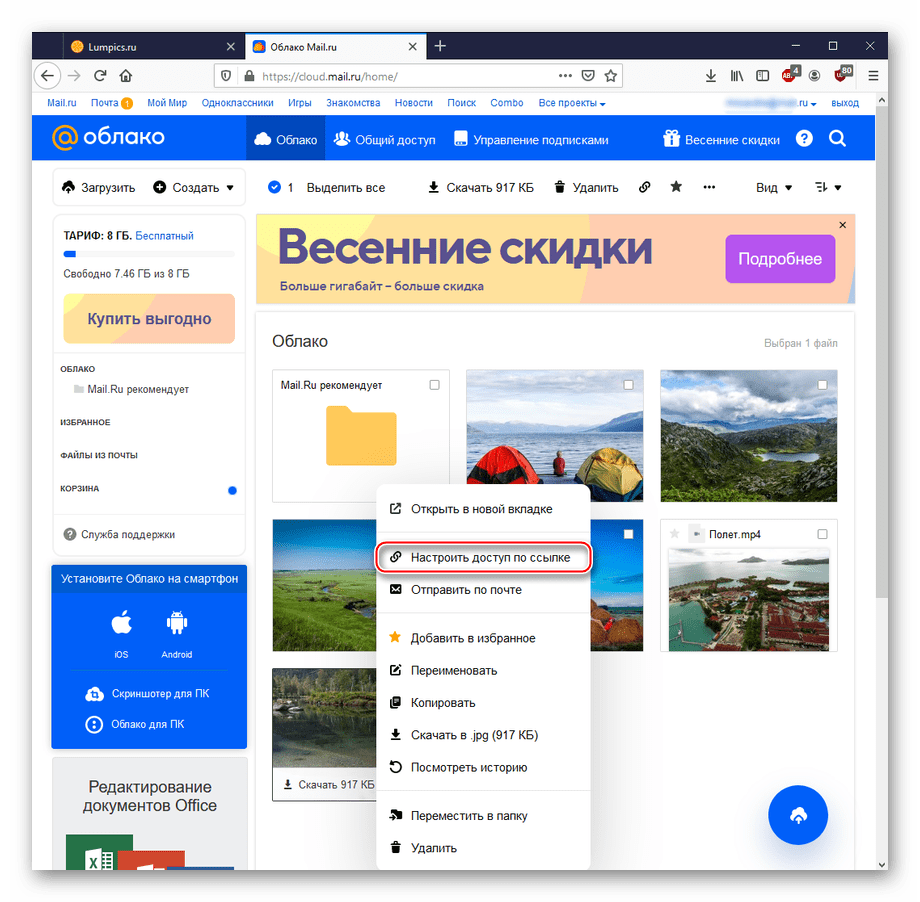 Если она вам не нужна, нажмите на крестик в верхнем правом углу экрана.
Если она вам не нужна, нажмите на крестик в верхнем правом углу экрана.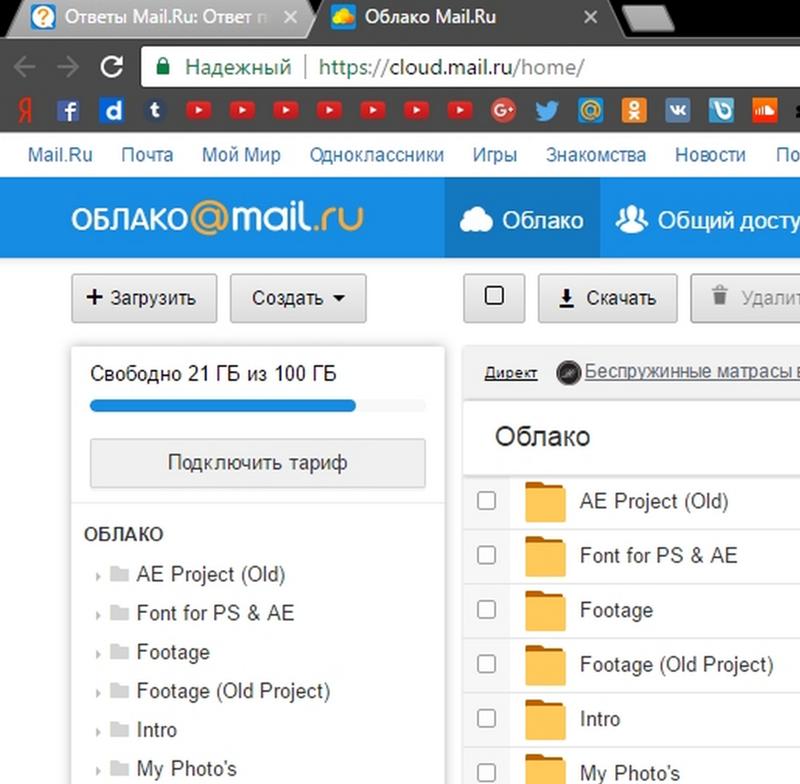 com,
com,
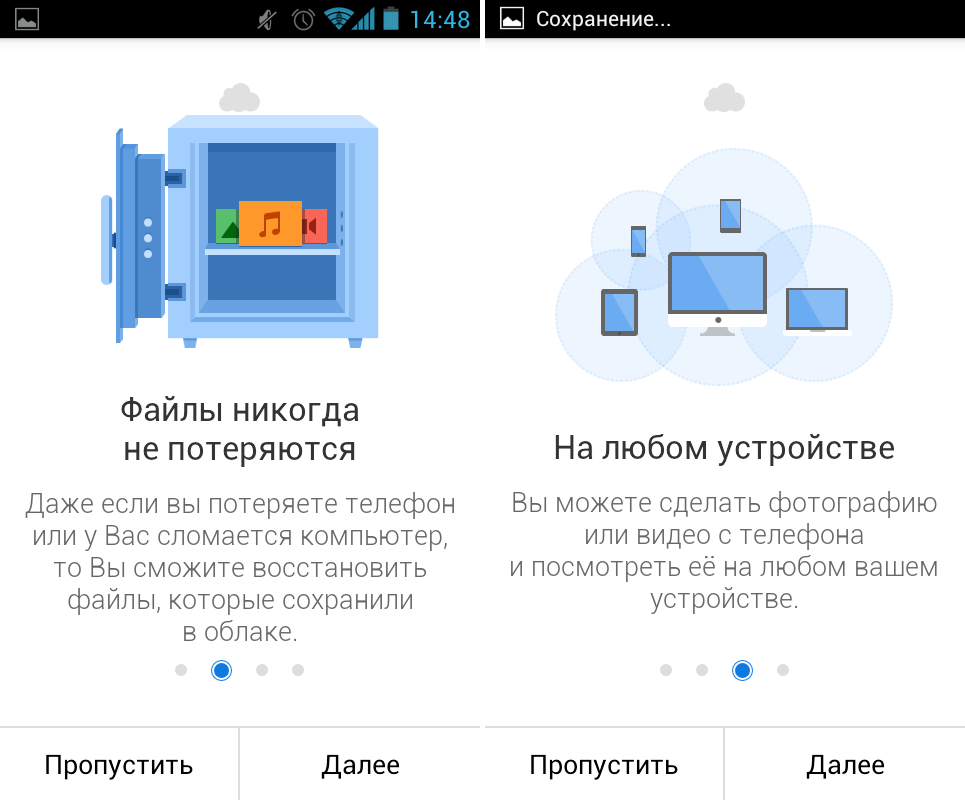 Авторизованный пользователь, судя по левой колонке, может управлять своими файлами, а Неавторизованному пользователю предлагается в левой колонке пройти регистрацию.
Авторизованный пользователь, судя по левой колонке, может управлять своими файлами, а Неавторизованному пользователю предлагается в левой колонке пройти регистрацию. Ссылка на скачивание файла вставлена.
Ссылка на скачивание файла вставлена.